Sistemi di Elaborazione delle Informazioni
|
|
|
- Aniello Zanella
- 5 anni fa
- Visualizzazioni
Transcript
1 Sistemi di Elaborazioe delle Iformazioi Itroduzioe a Microsoft Access Luigi Barberii Uiversità degli Studi di Cagliari 1
2 Nozioi di base Il database è u isieme itegrato di iformazioi omogeee, che forisce ua serie di strumeti, come tabelle, query, maschere e report, per la catalogazioe, l ordiameto e la ricerca dei dati. Prima di etrare el vivo della realizzazioe dei database è ecessario richiamare i termii più importati precedetemete itrodotti. 2
3 Nozioi di base Gli elemeti costitutivi di u database soo i segueti : I campi : u campo è uo spazio el database che cotiee u uità d iformazioe, come u ome, u umero di telefoo, ua data. Quado si crea u database è ecessario icludere u campo per ogi categoria di dati a cui si è iteressati. I record : u record è costituito da u isieme di campi riferiti ad u sigolo soggetto. I u database che raccoglie i dati dei clieti, per esempio, tutte le iformazioi relative a uo stesso cliete soo registrate i u record. 3
4 Nozioi di base Le tabelle : ua tabella è u eleco che visualizza più record cotemporaeamete. Più precisamete, ogi riga di ua tabella di u database è costituita da u record, oguo dei quali è suddiviso i vari campi che costituiscoo le coloe. I file : u file è u database che cotiee ua o più tabelle. Access salva i file di database co l estesioe MDB, che sigifica Microsoft DataBase. 4
5 Tabelle 5
6 Access Il database può essere pesato come ua serie di tabelle, ogua delle quali cotiee iformazioi omogeee. Access è u database relazioale: questo sigifica che i dati o soo memorizzati i u uica grade tabella, ma i più tabelle tutte i relazioe tra loro, tato che le iformazioi di diverse tabelle possoo essere uite ed è possibile eseguire ricerche i più tabelle cotemporaeamete. Defiizioe : u database relazioale è u database i grado di gestire più tabelle correlate ed estrarre iformazioi da più tabelle cotemporaeamete. 6
7 Le maschere Le tabelle presetao l eleco completo di tutti i record relativi a uo stesso argometo; questa modalità di visualizzazioe, tuttavia, risulta spesso poco leggibile e difficile da gestire. Per facilitare l aggiorameto, la modifica o il calcolo sui dati è possibile creare delle maschere. Le maschere di Access soo simili ai comui moduli che si devoo compilare per richiedere u documeto : ad ogi campo corrispode u etichetta ed è previsto uo spazio utilizzabile per l iserimeto delle iformazioi. 7
8 Query Le query soo il mezzo co cui è possibile iterrogare u database. Quado si defiisce ua query si chiedoo al database iformazioi di qualche atura. Co le query è possibile recuperare i dati dalle tabelle e orgaizzarli i modo diverso. La query, quidi, permette di utilizzare i dati delle tabelle i modo diamico, mettedo i relazioe le iformazioi, filtrado i dati che iteressao, effettuado ricerche icrociate sui record che rispodoo a determiate caratteristiche. 8
9 Report I report permettoo di orgaizzare e riepilogare le iformazioi coteute i u database, riordiado i dati da ua tabella o da ua query. I geere i report soo destiati alla stampa: a questo scopo Access offre vari layout preformattati che possoo aiutare a impagiare i dati, dado loro ua veste grafica gradevole ed efficace. 9
10 Microsoft Access Come iiziare 10
11 Access E u programma di gestioe di database (DBMS) Access offre: u supporto trasazioale limitato Meccaismi di sicurezza, protezioe di dati e gestioe della cocorreza semplici e icompleti u ambiete facile da usare (ambiete grafico) 11
12 Aprire Access 1. Fare clic sul pulsate Start/Avvio 2. Selezioare Programmi 3. Selezioare Microsoft Office 4. Selezioare Microsoft Access Oppure fare doppio clic sull icoa sul Desktop Oppure fare clic sull icoa ella Barra degli strumeti 12
13 Aprire Access Appare ua fiestra di dialogo Microsoft Access Access 2000 Access
14 Aprire u database Tramite la fiestra di dialogo Microsoft Access Oppure: 1. Fare clic su File, ella Barra dei meu 2. Fare clic su Apri 14
15 Creare u uovo database Tramite la fiestra di dialogo Microsoft Access Database di Access vuoto Appare la fiestra di dialogo Salva uovo database 15
16 Chiudere u database Per chiudere l itero database: 1. Fare clic su File, ella Barra dei meu 2. Fare clic su Chiudi Per chiudere cotemporaeamete il database e il programma Access: 1. Fare clic su File, ella Barra dei meu 2. Fare clic su Esci Oppure usado il pulsate 16
17 La fiestra Database I Access è possibile aprire o creare tabelle, query, maschere, report, macro e moduli attraverso la fiestra Database. La fiestra Database è la prima fiestra che viee visualizzata quado si apre u database. È uo strumeto di gestioe che permette di cotrollare i vari elemeti del database. 17
18 La fiestra Database Per creare ua tabella, ua query o ua maschera fate clic su uo dei pulsati del riquadro Oggetti e poi sul pulsate Nuovo. Per aprire uo di questi elemeti fate clic sul pulsate Apri. Il pulsate Struttura permette di visualizzare la Struttura, attraverso cui è possibile specificare il layout ed il coteuto della tabella, di ua maschera, di u record o di u qualsiasi altro oggetto. Ioltre, facedo clic co il pulsate destro del mouse su uo degli elemeti della fiestra si apre u meu di scelta rapida che cotiee i comadi per aprire, stampare, riomiare o elimiare l elemeto. 18
19 Tabella 19
20 Creare ua tabella Occorre defiire il ome della tabella e i suoi attributi (campi) Per esempio: rubrica telefoica La creazioe della tabella avviee idicadoe: Il ome (per esempio, Rubrica) Gli attributi (per esempio, Nome, Cogome, Numero, Idirizzo) 20
21 Creare ua tabella Dopo aver aperto u database esistete, o creato u uovo database, la fiestra che viee visualizzata cotiee gli oggetti utilizzabili per lavorare el database (la fiestra del database) Gli oggetti soo raccolti ella barra di avigazioe laterale sulla siistra Per creare ua tabella si utilizza la prima icoa: Tabella 21
22 Creare ua tabella Facedo clic su Tabella, a destra appaioo tre icoe: 22
23 Creare ua tabella Access offre tre opzioi per creare ua tabella di database. Il pulsate Crea ua tabella i visualizzazioe Struttura cosete di costruire la uova tabella defiedo autoomamete le categorie dei sigoli campi. Il pulsate Crea ua tabella mediate ua creazioe guidata permette di utilizzare modelli di tabelle precostituiti per archiviare i dati, ei quali soo già preseti categorie di catalogazioe da associare ai campi. Co il pulsate Crea ua tabella mediate l immissioe di dati è possibile iserire direttamete i dati ella tabella seza prevedere u ome specifico da assegare a ogi campo. 23
24 Creare ua tabella Facedo doppio clic sulla prima appare la fiestra di ua tabella i Visualizzazioe struttura che forisce grade libertà ella progettazioe e rifiitura delle tabelle 24
25 Creare ua tabella Le caselle da riempire obbligatoriamete soo Nome campo e Tipo dati 25
26 Creare ua tabella Per iserire il ome del campo: Scriverlo ella casella di siistra i questa fase di lavoro state creado le etichette per i dati, e o i dati stessi: o dovete quidi riempire le celle del campo Nome campo co i dati da archiviare 26
27 Creare ua tabella Per idicare il tipo, si fa clic sul pulsate co la freccia i basso per provocare l apertura di ua fiestra a discesa Nella fiestra soo preseti tutti i tipi di dati che è possibile iserire i u campo 27
28 Creare ua tabella Tipo Testo: formato da scritte (lettere, umeri, segi di iterpuzioe e spazi) No viee effettuato alcu cotrollo su u campo di tipo Testo No è possibile eseguire operazioi matematiche su ciò che cotiee 28
29 Creare ua tabella Il umero di byte che occupa u campo è u elemeto da teere ella cosiderazioe Per ridurre lo spazio complessivo impegato dai file sul disco Per aumetare le prestazioi del programma Per esempio: u campo di tipo Testo o può essere di lughezza più di 255 caratteri La lughezza predefiita i Access è 50 caratteri 29
30 Creare ua tabella Tipo Sì/No: Viee utilizzato quado il coteuto del campo serve solo per cofermare o egare u affermazioe È idicato per campi del tipo: È italiao? Ha mai fatto acquisti presso ostra azieda? 30
31 Creare ua tabella Tipo Sì/No: La modifica di u campo Sì/No viee eseguita co u clic del mouse Nel campo, Access preseta u piccolo quadrato che rappreseta ua casella di selezioe Facedo clic ua prima volta, appare il sego di sputa (Sì) Facedo di uovo clic, il sego di sputa scompare (No) 31
32 Creare ua tabella Tipo Numerico: Dati umerici utilizzati i calcoli matematici Attezioe! No tutti i campi che sembrao umeri devoo obbligatoriamete essere del tipo Numerico Per esempio: sul umero di telefoo o vegao eseguiti dei calcoli Meglio lasciare il tipo Testo Il vataggio è che tra i umeri è possibile iserire ua barra, u trattio, spazio biaco, lo zero iiziale del prefisso 32
33 Creare ua tabella Tipo Valuta: per la defiizioe di valori che riguardao importi i dearo Il suo utilizzo evita possibili errori di arrotodameto i seguito ai calcoli Visualizza il simbolo della valuta all iizio del campo (per esempio, ) 33
34 Creare ua tabella Tipo Data/Ora: si può mettere solo la data, la data e l ora isieme oppure solo l ora 34
35 Creare ua tabella Tipo Cotatore: E u umero che o viee iserito dall utete Parte da uo Viee icremetati automaticamete dal programma ogi volta che si aggiuge u uovo record alla tabella Lo si utilizza per avere u codice uico per ogi riga della tabella U campo del tipo Cotatore o può essere modificato dall utete 35
36 Modifica della dimesioe dei campi Assegare a u campo u certo umero di caratteri è fodametale ai fii del calcolo della quatità di byte che esso occuperà i memoria I ua tabella co u umero molto grade di record, ache il risparmio di pochi byte per oguo di essi può far guadagare ua otevole quatità di spazio sui dischi No è possibile cambiare la dimesioe di tutti i tipi di campi Per esempio, la variazioe del valore dell attributo Dimesioe campo: è possibile per campi del tipo Testo e Numero ma o per quelli del tipo Sì/No e Data 36
37 Modifica della dimesioe dei campi Per esempio, per cambiare la dimesioe di u campo del tipo Testo: Selezioare il campo facedo clic sulla riga corrispodete Fare clic ella dimesioe di testo Dimesioe campo ella parte iferiore della fiestra, e scrivere il uovo valore della dimesioe 37
38 Modifica della dimesioe dei campi 38
39 Modifica della dimesioe dei campi Se si aumeta il umero di caratteri di u campo, il coteuto precedete verrà coservato Se si dimiuisce la dimesioe riducedo il umero dei caratteri, si causa il trocameto del coteuto presete i oguo di essi Dimesioe campo >=7 Dimesioe campo =5 39
40 Modifica della dimesioe dei campi Il tipo Numerico: occorre impostare il tipo di umero specifico scelto Per esempio: Byte, Itero, Itero Lugo, Precisioe doppia, Decimale Il coteuto può subire ache modifiche, a secoda del tipo di umero specifico di parteza e di quello di arrivo No è u semplice trasferimeto co evetuale trocameto 40
41 Modifica della dimesioe dei campi Dimesioe Spazio Descrizioe Byte 1 byte Valori iteri compresi tra 0 e 255 Itero 2 byte Valori iteri compresi tra e Itero lugo 4 byte Valori iteri compresi tra e Precisioe sigola 4 byte Rappresetazioe i virgola mobile Precisioe doppia 8 byte Rappresetazioe i virgola mobile Decimale 12 byte Rappresetazioe i virgola mobile, co la possibilità di specificare il umero di cifre decimali sigificative 41
42 Modifica della dimesioe dei campi Esempio 1: mettere Itero al posto di Precisioe doppia Dobbiamo verificare che i valori preseti ei campi siao rimasti ialterati Esempio 2: mettere Itero al posto di Decimali I uovi valori verrao arrotodati automaticamete 42
43 Modificare le proprietà dei campi I Visualizzazioe struttura: le proprietà di u campo vegoo visualizzate ella metà iferiore della fiestra (tramite la liguetta Geerale) Soo differeti per campi di tipi diverso, ache se molte di esse soo i comue 43
44 Modificare le proprietà dei campi 44
45 Modificare le proprietà dei campi Formato: il modo co il quale viee mostrato il dato i esso coteuto Per esempio: u umero può essere visualizzato co u umero fisso di decimali, co il sego di percetuale, ecc. Per modificarlo, occorre fare clic sul pulsate co la freccia i giù accato alla proprietà 45
46 Modificare le proprietà dei campi Maschere di iput (solo per i tipi Testo e Data): permette di defiire il modo co cui u dato viee immesso el campo Per esempio: u codice fiscale è u dato di tipo strutturato i primi sei carattere soo lettere, poi ci soo due cifre, u carattere a altre due cifre Se si lasciasse u campo codice fiscale semplicemete di tipo Testo, si potrebbero avere facilmete dati immessi i modo o corretto 46
47 Modificare le proprietà dei campi Per impostare o modificare ua maschere di iput è ecessario fare clic sulla cella Maschere di iput Poi si può fare clic sulla pulsate a destra Appare la fiestra Creazioe guidata Maschera di iput 47
48 Modificare le proprietà dei campi Per esempio: Codice fiscale 48
49 Modificare le proprietà dei campi Etichetta: Per esempio, il campo Cellulare potrebbe avere u etichetta maggiormete descrittiva del tipo Numero del telefoo cellulare Nel caso di geerazioe automatica della maschere video (vedremo più i avati), il programma utilizza la scritta iclusa ella casella dell attributo Etichetta per affiacarla alla casella di testo ella fiestra di lavoro Per creare/modificare u etichetta, fare clic ella casella di testo Etichetta, poi scrivere la descrizioe 49
50 Modificare le proprietà dei campi Messaggio di errore: Il testo che compare el caso ci sia u errore ell immissioe dei dati el campo e sostituisce il testo stadard che visualizzerebbe il programma Errore ell immissioe dei dati: per esempio, se ua regola Valido se è impostato vedremo più i avati Per scriverlo, è sufficiete fare clic ella casella e digitare il testo 50
51 Modificare le proprietà dei campi Richiesto: Cotrolla che il campo abbia o meo u coteuto Il programma visualizza u errore quado o viee immesso alcu dato el campo 51
52 Creare ua regola di validazioe Ua regola di validazioe: è u espressioe che aiuta a cotrollare il corretto iserimeto di dati i u campo Si tratta di impostare le codizioi di validità del dato immesso proprietà Valido se Per esempio: per stabilire che l età degli studeti iscritti è superiore di 18; l iserimeto del CAP (è opportuo costrigere l utete a iserire obbligatoriamete u certo umero di caratteri) 52
53 Creare ua regola di validazioe Fare clic sulla casella di testo Valido se, e immettere direttamete ua regola di validazioe Per esempio: >500 (è possibile immettere solo umeri maggiori di 500) LIKE ##### (è possibile immettere 5 umeri) Il carattere cacelletto (#) sta a idicare qualuque cifra Il carattere puto iterrogativo (?) sta a idicare qualuque carattere 53
54 Creare ua regola di validazioe 54
55 Defiire ua chiave primaria 1. Selezioare u campo (facedo clic i u puto qualsiasi del rigo che cotiee ome, tipo e descrizioe) 55
56 Defiire ua chiave primaria 2. Per impostare il campo come chiave pricipale, si può fare clic sull icoa Chiave primaria presete i ua Barra degli strumeti I alterativa: Fare clic su Modifica, ella Barra dei meu Fare clic su Chiave primaria 56
57 Defiire ua chiave primaria Per verificare che l azioe sia stata eseguita, è sufficiete cotrollare sulla siistra del campo Avrà ua piccola chiave sul pulsate laterale di siistra della riga del campo 57
58 Defiire ua chiave primaria I Microsoft Access ua chiave primaria può essere di tre tipi: Cotatore A campo sigolo Multicampo 58
59 Defiire ua chiave primaria Cotatore: Garatisce l uivocità del record, perché viee gestita i modo automatico dal programma 59
60 Defiire ua chiave primaria A campo sigolo: Può essere creata su u campo che l utete ritiee sicuramete diverso per ogi record (per esempio, codice fiscale) Ua volta impostato ua chiave primaria, se la tabella coteeva già dati, il programma verifica: che o ve e sia alcuo co valore Null/vuoto che o ve e siao di duplicati Se ci soo valori Null/duplicati, viee visualizzato u messaggio di errore 60
61 Defiire ua chiave primaria Multicampo: Nel caso o si riesca a creare ua chiave primaria co u campo, se e possoo utilizzare di combiati 61
62 Defiire ua chiave primaria Multicampo: 1. Selezioare i campi: fare clic sui pulsati a siistra dei campi, teedo premuto il tasto CTRL 2. Impostare la chiave primaria: fare clic sul pulsate Chiave primaria oppure Modifica Chiave primaria 62
63 Creare ua tabella Chiudere la Visualizzazioe Struttura della tabella Facedo clic sul pulsate X della fiestra Per salvare le modifiche alla struttura della tabella, fare clic sul pulsate Sì 63
64 Creare ua tabella La tabella viee visualizzata ella fiestra del database 64
65 Microsoft Access Modificare u database 65
66 Aprire le tabelle Per aprire la tabella: Fare clic sul pulsate Apri ella fiestra del database Oppure fare doppio clic sul ome della tabella ella fiestra del database 66
67 Aprire le tabelle Il pulsate Apri permette di aprire la tabella i visualizzazioe Foglio dati, ua modalità che cosete la visualizzazioe, l iserimeto o l elimiazioe dei record. Co il pulsate Struttura, ivece, è possibile aprire la tabella i visualizzazioe Struttura, ua modalità utile per cambiare la struttura della tabella, aggiugedo o elimiado i campi oppure modificado le impostazioi. 67
68 Aggiugere record i ua tabella Aprire i visualizzazioe foglio dati Viee visualizzato la fiestra della tabella: 68
69 Aggiugere record i ua tabella Il cursore comicerà a lampeggiare i corrispodeza del primo record vuoto Si potrao comiciare a immettere i dati u campo dopo l altro 69
70 Aggiugere record i ua tabella Per passare da u campo a u altro: Usare i tasti direzioale (co le frecce) Oppure premere il tasto Ivio per passare al campo successivo Oppure cliccare sul campo Per passare da u record a u altro: Usare i tasti direzioale (su e giù) Oppure premere il tasto Ivio o il tasto direzioale co ( ) el ultimo campo di u record per passare al primo campo del prossimo record Oppure cliccare su u campo del record 70
71 Aggiugere record i ua tabella (II) Per passare da u record a u altro: Oppure usare i pulsati Primo record Record seguete Record precedete Ultimo record 71
72 Aggiugere record i ua tabella (III) Per passare da u record a u altro: Oppure fare clic ella casella di testo, e scrivere il umero che corrispode al record 72
73 Aggiugere record i ua tabella Per creare u uovo record: Premere Ivio el ultimo campo del ultimo record Oppure fare clic sul pulsate Nuovo record Ci spostiamo all ultima riga visualizzata (co l etichetta di ua stella) 73
74 Modificare la larghezza delle coloe I Visualizzazioe foglio dati: 1. Fare clic co il tasto destro sul pulsate co il ome del campo i cima alla coloa e si aprirà il meu cotestuale 2. Fare clic sulla voce Larghezza coloe e si aprirà l omoima fiestra di dialogo 3. Impostare la uova larghezza scrivedoe il valore ella casella di testi Larghezza coloe 4. Fare clic sul pulsate OK 74
75 Modificare la larghezza delle coloe Nella stessa fiestra di dialogo, si può ache fare clic sul pulsate Adatta Il programma varierà automaticamete la larghezza della coloa, adattadola a quella della lughezza del campo di dimesioi maggiori presete ella coloa La larghezza di ua coloa può essere cambiato utilizzado il mouse co la tecica del drag ad drop, come i Excel 75
76 Spostare ua coloa i ua tabella Utilizzado la tecica di drag ad drop (i Visualizzazioe foglio dati): 1. Portare il putatore sul pulsate co la descrizioe del campo i alto sulla coloa del campo da spostare, fiché o assume l aspetto di ua piccola freccia era co la puta verso il basso 2. Fare clic sul pulsate per selezioare e teere premuto il tasto siistro del mouse 3. Teedo abbassato il tasto siistro del mouse, trasciare la coloa 4. Giuti ella uova posizioe, lasciare il tasto siistro del mouse 76
77 Cacellare record i ua tabella Per cacellare u record: 1. Selezioare il record: a) Portado il putatore del mouse sul pulsate alla siistra del record (assumerà l aspetto di ua piccola freccia era che puta verso destra) b) Facedo clic co il mouse 2. Cacellare il record: tramite La Barra dei meu (Modifica, poi Elimia) Il meu cotestuale (Elimia record) La tastiera (Cac) 77
78 Cacellare record i ua tabella Appare ua fiestra ella quale il programma chiede la coferma: Per cofermare la cacellazioe, fare clic sul pulsate Sì Per riuciare, fare clic sul pulsate No 78
79 Cacellare dati i u record Usare i tasti Cac o Backspace (per esempio, per i campi del tipo Testo o Numero) Per la selezioe dell itero coteuto di u campo: 1. Portare il putatore del mouse all iizio del campo (poco a destra della liea del bordo di siistra) 2. Verificare che il putatore sia divetato ua freccia era 3. Fare clic 4. A questo puto, premedo il tasto Cac, il coteuto del campo verrà cacellato 79
80 Cacellare dati i u record I alterativa al tasto Cac: Fare clic su Modifica, ella Barra dei meu Fare clic su Elimia No è possibile cacellare il coteuto del campo di tipo: Cotatore Sì/No 80
81 Aggiugere u campo a ua tabella 1. Fare clic sull icoa che rappreseta la tabella 2. Etrare i modalità Visualizzazioe struttura, facedo clic sul pulsate: 81
82 Aggiugere u campo a ua tabella Per aggiugere il campo Città tra Cogome e Telefoo: 1. Portare il putatore sopra il pulsate sulla siistra del campo Telefoo 2. Fare clic co il tasto destro e si aprirà il meu cotestuale 3. Fare clic sulla voce Iserisci righe e la riga co il campo Telefoo si sposterà di ua posizioe verso il basso 82
83 Aggiugere u campo a ua tabella 4. Fare clic sulla cella della coloa Nome campo ella riga vuota che è stata creata e il cursore iizierà a lampeggiare 5. Scrivere Città co la tastiera 6. Fare clic sulla cella Tipo campo e scegliere il tipo del campo (testo) 7. Per termiare l iserimeto, uscire dalla modalità Visualizzazioe struttura, facedo clic sul pulsate X; poi fare clic sul pulsate Sì ella fiestra di dialogo che appare 83
84 Cacellare ua tabella 1. Fare clic sull icoa che rappreseta la tabella (ella fiestra del database) 2. Premere il tasto Cac 84
85 Salvare ua tabella U programma di gestioe database permette di lavorare sulla memoria di u uico record selezioato Prima di passare a u altro record da modificare, il precedete viee salvato sul disco Per forzare la memorizzazioe dei dati aggiorati sul disco: Fare clic su File, poi Salva 85
86 Chiudere ua tabella Fare clic sul pulsate di chiusura X i alto a destra della fiestra di lavoro della tabella 86
87 Foglio dati Access permette di persoalizzare l aspetto del foglio dati modificado il tipo di carattere del testo oppure cambiado gli effetti delle cartelle, cioè la visualizzazioe e il colore delle griglie e il colore dello sfodo. Per cambiare il tipo di carattere utilizzato selezioate il comado Carattere dal meu Formato: si aprirà la fiestra di dialogo Carattere, che permette di scegliere u fot, cambiare la dimesioe dei caratteri, lo stile e il colore del testo. Se ivece volete modificare l aspetto geerale del foglio dati utilizzate il comado Formato/Foglio dati : Access aprirà la fiestra di dialogo Formattazioe foglio dati. U altro modo, molto rapido, per cambiare l aspetto del foglio dati cosiste ell utilizzare i pulsati Colore riempimeto/sfodo, Colore carattere/primo piao, Colore liea/bordo, Griglia e Aspetto che si trovao sulla barra degli strumeti Formattazioe 87
88 Filtri U filtro è ua fuzioe che provoca la visualizzazioe dei soli record coteeti dati che rispodoo a u certo requisito Per applicare u filtro a ua tabella è ecessario lavorare i visualizzazioe foglio dati 88
89 Filtri Per esempio: per visualizzare tutti i record co il cogome Rossi 1. Fare clic sul campo Cogome, i corrispodeza del cogome Rossi 89
90 Filtri 2. Fare clic su Record, ella Barra dei meu 3. Selezioare Filtro 4. Fare clic su Filtro i base a selezioe Il foglio mostrerà tutte e solo le righe del campo Cogome che cotegoo Rossi 90
91 Filtri Filtro i base a selezioe: si può ache usare il pulsate Per rimuovere il filtro: 1. Fare clic su Record, ella Barra dei meu 2. Selezioare Filtro 3. Fare clic su Rimuovi filtro/ordia Oppure: fare clic sul pulsate 91
92 Ordiare dati L ordiameto crescete: Se il campo è di tipo testo, i record verrao visualizzati seguedo l ordie alfabetico Se il campo è di tipo umerico, i record verrao visualizzati seguedo i umeri dal più piccolo al più grade L ordiameto decrescete: Testo: da Z ad A Numerico: dal umero più grade a quello più piccolo 92
93 Ordiare dati Per eseguire u ordiameto dei record, i visualizzazioe foglio dati: Fare clic su uo dei record i corrispodeza del campo sul quale si desidera attivare l ordiameto dei record Fare clic su Record, ella Barra dei meu Selezioare Ordia Fare clic su Ordiameto crescete oppure su Ordiameto descrescete 93
94 Ordiare dati Per rimuovere u ordiameto, i visualizzazioe foglio dati: Fare clic su Record, ella Barra dei meu Selezioare Ordia Fare clic su Rimuovi filtro/ordia 94
95 Microsoft Access Maschere 95
96 Maschere I visualizzazioe foglio dati: È ecessario spostarsi tra i campi come i u foglio di lavoro tipico di u foglio elettroico (Excel ecc.) 96
97 Maschere Le maschere: ua fiestra progettata e realizzata i modo che i record siao mostrati co più chiarezza rispetto alla loro visualizzazioe da foglio dati Per aiutare l utete a lavorare i u modo più agevole 97
98 Maschere Le maschere: utili ache per motivi di riservatezza I visualizzazioe foglio dati: l utete potrebbe vedere tutti i dati memorizzati, compresi quelli riservati Creado ua maschera, ivece, si possoo stabilire i campi da visualizzare (per esempio, Nome, Cogome) e quelli da escludere (per esempio, Stipedio) 98
99 Maschere Le maschere: si possoo avere campi ripresi direttamete da altre Per esempio: I ua tabella di studeti, ogi record potrebbe coteere il codice della città di resideza ivece del ome completo Questo codice potrebbe essere u campo chiave di ua tabella che cotiee i ome delle città I visualizzazioe foglio dati della tabelle di studeti, si vedrebbe il codice della città Creado u apposita maschera, si può affiacare al campo codice della città il suo ome 99
100 Aprire ua maschera 1. Aprire il database che cotiee la maschere 2. All itero della fiestra di lavoro del database, fare clic sul pulsate Maschere. Nel riquadro sulla destra verrao visualizzate le maschere dispoibile el database 3. Fare doppio clic sull icoa co il ome della maschera co la quale si itede lavorare. 100
101 Creare ua maschera Maualmete dall utete La creazioe mauale di ua maschera è idicata come visualizzazioe struttura Automaticamete dal programma Access Puto di parteza: scegliere qual è la tabella cui associare la maschere 101
102 Creare ua maschera Creazioe automatica: tramite Creazioe guidata maschere 1. Fare clic sul pulsate Maschere 2. Fare doppio clic sull icoa Crea ua maschera mediate ua creazioe guidata 102
103 Creare ua maschere Viee visualizzata la fiestra Creazioe guidata maschere Si tratta di scegliere tra le varie proposte i ua serie di fiestre mostrate i sequeze 103
104 Creare ua maschera La fiestra iclude i pulsati: Avati: per cofermare le scelte e passare alla fiestra successiva Idietro: per iterveire sulle scelte già fatte e passare alla fiestra precedete Aulla: per riuciare all operazioe e uscire dalla creazioe guidata Fie: per completare immediatamete la creazioe guidata i atto, accettado tutte le scelte predefiite dal programma 104
105 Creare ua maschera Prima fiestra: idicare la tabella alla quale associare la maschera Vegoo elecate tutte quelle che fao parte del database, isieme co le query Fare clic qui per visualizzare le tabelle/query 105
106 Creare ua maschera Dopo aver scelto la tabella, i basso viee visualizzato l eleco di campi Pulsate >: porta il campo selezioato ella maschera Pulsate >>: porta tutti i campi della tabella ella maschera 106
107 Creare ua maschera Pulsate <: porta il campo selezioato fuori dalla maschera Pulsate <<: porta tutti i campi fuori dalla maschera 107
108 Creare ua maschera Fare clic sul pulsate Avati Viee visualizzata la fiestra successiva, ella quale scegliere il layout (formato) della maschera A coloe Tabulare Foglio dati Giustificato 108
109 Creare ua maschera A coloe: riporta tutti i campi i coloa, co accato la descrizioe 109
110 Creare ua maschera Tabulare: 110
111 Creare ua maschera Foglio dati: crea ua fiestra idetica a quella del foglio dati (ma può essere modificata) 111
112 Creare ua maschera Giustificato: i campi vegoo mostrati i ua sequeza a partire da siistra verso destra (cotiuado sulla riga successiva) 112
113 Creare ua maschera Fare clic sul pulsate Avati Si arriva ella fiestra dove impostare lo stile grafico dello sfodo e dei tipi di caratteri da utilizzare 113
114 Creare ua maschera Fare clic sul pulsate Avati Appare l ultima fiestra di dialogo della creazioe guidata Scrivere ella casella di testo il titolo della maschera 114
115 Creare ua maschera Scegliere di aprire la maschera per poter lavorare immediatamete ei dati della tabella oppure aprirla i modalità modifica struttura (permette di iterveire per modificare l aspetto creato automaticamete dal programma) Poi, fare clic sul pulsate Fie 115
116 Navigare tra i record Aprire la maschera Per avigare i avati oppure all idietro, i ogi maschera il programma visualizza u apposita barra di avigazioe 116
117 Chiudere ua maschera Usado il pulsate Chiudi 117
118 Cacellare ua maschera Nella fiestra di lavoro del database, fare clic sull icoa che rappreseta la maschera Premere il tasto Cac oppure fare clic co il tasto destro sull icoa, e scegliere la voce Elimia el meu cotestuale oppure fare clic su Modifica, poi Elimia oppure fare clic sul pulsate Elimia ella fiestra di lavoro del database Scegliere Sì ella fiestra che appare per cacellare la maschere defiitivamete 118
119 Iserire record Ua maschera può essere sfruttata o solo per vedere dati ma ache per immettere uovi record, per modificarli o per cacellarli (come i visualizzazioe foglio dati) 119
120 Iserire record Per iserire u uovo record: Fare clic sul pulsate Nuovo record 120
121 Iserire/modificare record Dopo aver aggiuto il valore i u certo campo, per portarsi i quello successivo: Premere il tasto Ivio Premere Premere il tabulatore Per spostarsi al campo precedete: Premere Premere il tasto Shift co il tasto tabulatore 121
122 Iserire/modificare record Campo del tipo Testo, Numerico, Data: scrivere direttamete ella casella Campo del tipo Sì/No: la maschera lo preseta come ua casella di selezioe fare clic per attivarla o disattivarla 122
123 Cacellare record 1. Visualizzare il record per cacellare 2. Fare clic su Modifica ella Barra dei meu 3. Fare clic sulla voce Elimia record e si aprirà ua fiestra di dialogo co la richiesta della coferma della cacellazioe 4. Fare clic sul pulsate Sì 123
124 Cacellare record Oppure: Fare clic sulla barra verticale sulla siistra della maschera Premere Cac (viee visualizzata la fiestra di coferma della cacellazioe) 124
125 Microsoft Access Relazioi 125
126 Creare le relazioi fra le tabelle Poiché Access permette di creare database relazioali, è importate che i dati siao suddivisi tra più tabelle e, soprattutto, che le tabelle siao collegate i modo opportuo. Le relazioi, ifatti, permettoo di utilizzare i ua tabella i dati coteuti i u altra e creare maschere, query o report che fao riferimeto a più tabelle cotemporaeamete. 126
127 Creare le relazioi fra le tabelle Se il database viee costruito co la creazioe guidata, il programma provvede ache a orgaizzare le relazioi tra le tabelle: le relazioi esisteti tra le tabelle di u database precostituito possoo essere visualizzate utilizzado il comado Relazioi del meu Strumeti oppure facedo clic sul pulsate Relazioi della fiestra Database, che permettoo di aprire la fiestra Relazioi, i cui si trova ua rappresetazioe grafica del sistema di relazioi tra le tabelle del database. 127
128 Creare le relazioi fra le tabelle 128
129 Relazioe uo a molti La relazioe più comue fra due elemeti dell archivio è la relazioe uo-a-molti, i cui u record di ua tabella A si collega a molti record della tabella B, ma i record della tabella B si collegao ad u solo record della tabella A. Questo tipo di relazioe viee illustrato co ua liea che riporta il umero 1 da u lato e il simbolo dall altro. 129
130 Relazioe molti a molti I ua relazioe molti-a-molti più record di ua tabella soo collegati a diversi record di u altra tabella La relazioe molti-a-molti si serve di ua terza tabella,chiamata tabella di cogiuzioe, per realizzare l itersezioe tra i dati. 130
131 Relazioi Se il database viee prodotto persoalmete è ecessario defiire i modo autoomo le relazioi tra le tabelle. Per creare le relazioi fra le tabelle occorre visualizzare le tabelle ella fiestra Relazioi: prima di tutto è ecessario chiudere le fiestre aperte, quidi fare clic sul pulsate Relazioi della fiestra Database. 131
132 Relazioi Apparirà la fiestra Relazioi e isieme a essa sarà visualizzata la fiestra di dialogo Mostra tabella (se questa o appare fare clic sul pulsate Mostra tabella). 132
133 Relazioi La fiestra di dialogo Mostra tabella permette di selezioare le tabelle fra cui creare le relazioi: ella scheda Tabella si deve selezioare il ome della tabella e quidi fare clic sul pulsate Aggiugi: i questo modo tutte le tabelle selezioate sarao iserite ella fiestra Relazioi. Dopo avere scelto le tabelle da visualizzare, chiudete la fiestra Mostra tabella facedo clic sul pulsate Chiudi. Nella fiestra Relazioi apparirao le tabelle selezioate. Per creare ua relazioe dovete posizioarvi co il cursore del mouse ella prima tabella da collegare, selezioare il campo chiave che volete utilizzare per il collegameto, quidi, teedo premuto il mouse, trasciare il campo all itero della secoda tabella da collegare. 133
134 Modifica relazioi Quado si rilascia il putatore del mouse Access apre la fiestra Modifica relazioi, che permette di creare (o modificare) le relazioi tra tabelle esisteti. Nella fiestra, ifatti soo preseti due riquadri: el riquadro Tabella/ query si trovao i campi della tabella primaria, da cui si fa partire il collegameto, el riquadro Tabella/query correlata, ivece, soo visualizzati i campi della tabella che si vuole collegare. 134
135 Modifica relazioi Selezioate dai due riquadri i campi che volete mettere i relazioe e fate clic sul pulsate Crea. 135
136 Modifica relazioi I questo modo Access crea ua uova relazioe tra i dati, rappresetata da ua liea che collega le due tabelle, che apparirà ella fiestra Relazioi. 136
137 Modifica relazioi Se volete modificare le relazioi esisteti tra le tabelle del database, fate clic co il pulsate destro del mouse sul collegameto che appare ella fiestra Relazioi: Access apre u meu di scelta rapida co il quale si può cacellare la relazioe esistete o modificarla. Scegliedo dal meu la voce Modifica si apre la fiestra Modifica relazioi, co la quale è possibile cambiare i campi o la modalità di collegameto fra le tabelle. Se ivece si selezioa l opzioe Elimia, s iterrompe la relazioe tra le tabelle. 137
138 Record di tabelle collegate Metre si iseriscoo i dati ella tabella, è possibile visualizzare ache i record collegati a quello selezioato: la prima cella di ogi record, ifatti, cotiee u idicatore di espasioe cotrassegato dal sego + che permette di accedere a u foglio dati secodario. 138
139 Record di tabelle collegate 139
140 Microsoft Access Query 140
141 Query Oltre che a creare strutture flessibili per l archiviazioe dei dati, come tabelle e maschere, u database permette di cercare, ordiare ed estrarre i formazioi i modo semplice ed efficiete. Gli strumeti di ricerca e ordiameto dei dati, ifatti, costituiscoo il valore aggiuto del database elettroico rispetto a u archivio su carta: compiere ricerche i u archivio digitale cosete di lavorare sui dati i base a parametri di ricerca flessibili e sempre diversi. Per estrarre iformazioi da u database si utilizzao delle query procedure di iterrogazioe si possoo creare più query per ogi tabella 141
142 Query Esistoo quattro modi per estrarre i dati da u database: Ricerca: co lo strumeto Trova è possibile idividuare record specifici. Filtraggio: lo strumeto Filtro permette di visualizzare u sottoisieme di record di ua maschera o di ua tabella che rispodoo a determiate codizioi. Ordiameto: i record possoo essere ordiati i modo da facilitare la ricerca. Query: si tratta di vere e proprie griglie di ricerca che fao parte della struttura del database. 142
143 Query Se lo strumeto Filtro isola soltato visivamete i record di ricerca, gli strumeti Trova e Query permettoo di estrarre i dati e utilizzarli per ulteriori elaborazioi o per creare report di stampa. La differeza fodametale fra questi due strumeti cosiste ella persisteza delle impostazioi di ricerca: metre lo strumeto Trova effettua u ricerca estemporaea sui dati preseti ell archivio, ua query stabilisce ua struttura permaete di ricerca, che è possibile memorizzare e utilizzare i mometi diversi. 143
144 Query Occorre avere chiaro: Qual è l obiettivo per il quale creare la query Da quale tabella si desiderao le iformazioi Quali campi del record è utile visualizzare Se ci soo tabelle, correlate a quella pricipale, da cui leggere dati I quale ordie devoo essere poste le iformazioi Quali soo i criteri di selezioe da applicare 144
145 Query Il risultato di ua query viee chiamato RecordSet U RecordSet o è ua tabella, ma ua particolare vista di ua porzioe dei dati i essa coteuti Ua query può offrire risultati desuti da più tabelle i relazioe tra loro Le query soo oggetti del database idipedeti dai dati archiviati, basate su ua sequeza di istruzioi che permettoo di selezioare i campi coteuti elle diverse tabelle del database. 145
146 Creare ua query Fare clic sul pulsate Query ella fiestra di lavoro del database 146
147 Creare ua query Co la creazioe guidata: Fare clic su Crea ua query mediate creazioe guidata Viee visualizzata la fiestra: 147
148 Creare ua query Scegliere la tabella/query dalla quale si itedoo predere i dati da selezioare Scegliere quali campi di questa tabella si desidera visualizzare (come per le maschere) 148
149 Creare ua query Premere il pulsate Avati Viee visualizzata la fiestra i cui è possibile dare u ome alla query Premere il pulsate Fie per completarla 149
150 Creare ua query Ua query può essere creata ache i modalità struttura ed essere derivata da due o più tabelle 1. Fare doppio clic sull icoa Crea ua query i visualizzazioe struttura ella fiestra di lavoro del database 150
151 Creare ua query Viee visualizzato la fiestra di dialogo Mostra tabella (e la fiestra Query di selezioe) 2. Scegliere le tabelle che farao parte della query Come? Fare clic sul ome della tabella, poi fare clic sul pulsate Aggiugi 151
152 Creare ua query I risultati (RecordSet) delle query create precedetemete possoo essere usati i ua uova query Per scegliere u RecordSet, fare clic sulla liguetta Query (o Etrambe), e scegliere la query appropriata (facedo clic su suo ome e poi sul pulsate Aggiugi) 152
153 Creare ua query 3. Fare clic sul pulsate Chiudi Vegoo visualizzati ella fiestra Query di selezioe le tabelle scelte 153
154 Creare ua query 4. Portare il putatore sulla riga del primo campo che si desidera iserire ella query i ua delle tabelle visualizzate i alto ella fiestra 5. Premere il tasto siistro del mouse 6. Trasciare il campo fio a farlo arrivare sopra ua delle coloe ella parte bassa della fiestra di dialogo, ella quale è visualizzata la struttura della query sotto forma di ua tabella 154
155 Creare ua query 7. Rilasciare il tasto siistro e il campo apparirà ella coloa 155
156 Creare ua query 8. Ripetere la sequeza delle tre operazioi precedeti (drag ad drop) per oguo degli altri campi da iserire ella query 9. Chiudere la creazioe della query, facedo clic sul pulsate di chiusura (co X) 10. Cofermare la chiusura, facedo clic sul pulsate Sì ella fiestra che appare 11. Usare la fiestra Salva co ome, che viee visualizzata, per salvare la query 156
157 Creare ua query Per visualizzare la fiestra Mostra tabella, dopo la sua chiusura, fare clic su: Query, ella Barra dei meu Poi, Mostra tabella Oppure sul pulsate Mostra tabella 157
158 Criteri Nella riga Criteri della griglia potete specificare i criteri della query, i modo da limitare ulteriormete la ricerca all itero dei campi selezioati (se o iserite i criteri, la query visualizzerà tutti i dati iseriti ei campi). È importate iserire i criteri i modo corretto, altrimeti Access o li ricooscerà e rispoderà alla query co oscuri messaggi. 158
159 Criteri Per impostare u criterio di selezioe ad u campo: Fare clic sulla casella Criteri del campo Scrivere il criterio - per esempio: >30 Not Rossi >=18 Ad <=30 Like???? Or Verdi >#1/1/97# = Sì (campo del tipo Sì/No) 159
160 Criteri I criteri possoo essere di testo, umerici o per date. Quelli più semplici e utilizzati soo i criteri di testo: per iserirli è sufficiete digitare il testo ella griglia della query. La query di esempio cerca tutti i film dispoibili che hao come attore protagoista Clark Gable 160
161 Criteri Se i criteri di selezioe vegoo iseriti su uo stesso rigo per più campi, il programma esegue u AND tra i criteri Se ivece i criteri soo posti su righe diverse, il programma esegue u OR, selezioado i record che e soddisfao uo 161
162 Criteri Per restituire il umero di matricola e il cogome degli studeti che: Hao u umero di matricola superiore rispetto a 123 Oppure hao u umero di matricola iferiore o uguale a 567 e hao u cogome co cique carattere 162
163 Cofroti Ua carattere o ua striga è scritta tra le virgolette Per esempio: M, Torio Nei casi i cui le virgolette o soo icluse, Access le aggiuge Ua data deve essere scritta tra # Per esempio: #12/8/2002# 163
164 Cofroti Co i criteri di testo può essere utile impiegare gli operatori Not e Like: il primo chiede ad Access di escludere dalla ricerca il criterio specificato, metre il secodo, che di solito si usa co il carattere jolly *, permette di specificare gruppi di record. Se si iserisse il criterio Like A* el campo titolo, per esempio, verrebbero trovati tutti i titoli di film che iiziao co la lettera A, metre co Like *te sarebbero idividuati tutti quelli che termiao co te. 164
165 Cofroti Esempi < G : trova tutti i record che hao u cogome che iizia co ua lettera tra A e F > Ma : trova tutti i record che hao u ome che iizia co Mb fio a Zz <#30/8/2002# : trova tutti i record che hao come valore ua data prima del 30 Agosto
166 Mostrare/ascodere campi Fare clic sulla casella di selezioe Mostra ella coloa del campo per mostrare/ascodere il campo Mostrare: Nascodere: Utile quado si vuole utilizzare u criteri che riferisce ad u campo, ma o si vuole visualizzare il campo el risultato 166
167 Eseguire ua query Fare clic sul ome (o sull icoa) della query che si itede laciare i esecuzioe Fare clic sul pulsate Apri Il programma Access eseguirà la query Oppure: Fare doppio clic sul ome o sull icoa della query 167
168 Eseguire ua query Oppure, i visualizzazioe struttura: Fare clic sul pulsate Esegui ella Barra degli strumeti Oppure fare clic sul pulsate Visualizza Per torare alla visualizzazioe struttura, fare clic sul pulsate Visualizza ua secoda volta (quado ha la forma ) 168
169 Eseguire ua query Il risultato che si ottiee è la produzioe di u foglio di lavoro co i record che soddisfao i criteri di scelta imposti dall utete 169
170 Visualizzazioe SQL Fare clic sul pulsate Visualizza, ella parte co la freccia i giù Poi fare clic sulla voce Visualizzazioe SQL. Oppure fare clic su Visualizza, ella Barra dei meu; poi Visualizzazioe SQL Appare ua fiestra che cotiee il codice SQL della query Per torare alla visualizzazioe foglio dati/struttura, fare clic su Visualizza, di uovo ella parte co la freccia i giù, e scegliere la voce appropriata Oppure: fare clic sulla voce Visualizza ella Barra dei meu, ecc. 170
171 Salvare la query Dopo aver esamiato i risultati di ua query è possibile salvarla co il pulsate Salva. Access chiederà di defiire u ome per la query è l archivierà ella scheda Query della fiestra Database. Per rivedere ua query, ifatti, è ecessario visualizzare la scheda Query, selezioare la query desiderata e fare clic sul pulsate Apri o Struttura. Il pulsate Apri esegue la query e e visualizza i risultati, metre il pulsate Struttura apre la query i visualizzazioe struttura e quidi può permettere sia di modificarla sia di eseguirla di uovo. 171
172 Cacellare ua query Nella fiestra di lavoro del database: Fare clic sul ome o sull icoa della query per cacellare Premere il tasto Cac Oppure fare clic co il tasto destro del mouse sulla query, e poi scegliere Elimia Oppure fare clic sul pulsate Elimia Oppure fare clic sulla voce Modifica ella Barra dei meu, poi fare clic su Elimia 172
173 Ordiare dati Per ordiare dati i u query (i visualizzazioe struttura): Fare clic sulla casella Ordiameto ella coloa che cotiee il campo per ordiare Scegliere Crescete o Decrescete 173
174 Ordiare dati I record soo raggruppati secodo l ordie dei campi del query Per esempio (I): 174
175 Ordiare dati I record soo raggruppati secodo l ordie dei campi del query Per esempio (II): 175
176 Query a calcolo Le query a calcolo permettoo di otteere come risultato ua tabella che rappreseta u foglio elettroico sulle cui celle è possibile eseguire dei calcoli. Per creare ua query a calcolo selezioate Crea ua query i visualizzazioe struttura, scegliete le tabelle da utilizzare ella query ella fiestra Mostra tabella e quidi aprite la fiestra che visualizza la struttura della query. I questa fiestra potete impostare i campi da utilizzare ella query. Per dire ad Access di svolgere u calcolo i u campo è ecessario fare clic alla destra del ome del campo e digitare u operatore, cioè u simbolo matematico, e u valore. 176
177 Query creazioe tabella U tipo di query molto utile è la query creazioe tabella, grazie alla quale è possibile creare ua uova tabella co dati proveieti da altre tabelle o query. Per creare ua query di creazioe tabella, create ua uova query utilizzado il comado Crea ua query i visualizzazioe struttura, quidi scegliere le tabelle da iterrogare e i campi a cui siete iteressati. Nella griglia della query, iserite i criteri di scelta dei record da iserire ella uova tabella: se volessimo costruire ua uova tabella che raccoglie i film della tabella Film usciti dal 1930 al 1945, per esempio, potremmo selezioare l asterisco per iserire tutti i campi delle tabelle, quidi specificare di uovo il campo Ao per iserire la formula Betwe 1930 Ad
178 Query creazioe tabella A questo puto potete eseguire la query per vedere quali record sarao iseriti el risultato e poi fare clic sul pulsate Visualizza per torare alla visualizzazioe Struttura. 178
179 Query creazioe tabella Fate clic col tasto destro sulla fiestra della query; e selezioate da Tipo di query della barra degli strumeti Strumeti Query l opzioe Query di creazioe tabella. Apparirà la fiestra di dialogo Creazioe tabella, i cui potete digitare il uovo ome per la tabella e decidere se utilizzare la tabella all itero dello stesso database o esportarla i u altro archivio. 179
180 Query creazioe tabella Fate clic su OK e poi premete il pulsate Esegui. Access mostrerà u messaggio i cui idica il umero di record (righe) iseriti ella uova tabella: fate clic sul pulsate Si. La uova tabella sarà iserita ella scheda Tabella della fiestra Database, da dove potrà essere richiamata. Questa tabella, però, o sarà dotata del campo corrispodete alla chiave primaria; se avete itezioe di utilizzare questa tabella o creare ua relazioe fra la uova tabella e le altre tabelle del database, dovete aprirla i visualizzazioe Struttura per defiire la chiave primaria. Per quato riguarda la query utilizzata per costruire la tabella, può essere salvata come query, oppure elimiata: questo o ifluirà comuque sulla tabella. 180
181 Query di aggiorameto La query di aggiorameto cosete di aggiorare co ua sola operazioe più record cotemporaeamete, i ua o più tabelle. Mediate ua query di aggiorameto, per esempio, è possibile aggiorare dati quali prezzi, umeri di telefoo, idirizzi e altri tipi di iformazioi che i geere soo coteuti i più tabelle. Poiché le modifiche apportate dalle query di aggiorameto soo permaeti e o possoo essere aullate, prima di effettuare ua query di aggiorameto è cosigliabile creare ua query di selezioe co i record che si voglioo aggiorare, così da assicurarsi che i criteri di selezioe siao stati iseriti correttamete. 181
182 Query di aggiorameto Se volessimo aggiorare tutti i prezzi dei film iferiore a 29 euro, per esempio, potremmo creare ua query che raccoglie i film il cui prezzo corrispode a questo criterio, aprirla i visualizzazioe struttura e quidi fare clic sul pulsate Tipo di query e selezioare Query di aggiorameto. Nella griglia della query apparirà ua uova riga chiamata Aggiora a i cui si può iserire il uovo valore aggiorato, per esempio 29.5 euro. 182
183 Query di aggiorameto Fate clic sul pulsate Esegui. Apparirà ua fiestra di dialogo che idica il umero di righe che sarao aggiorate e chiede di cofermare l operazioe: fate clic su Sì. 183
184 Query di aggiorameto La query di aggiorameto o produce ua tabella diamica; per osservare il risultato di ua query di aggiorameto è ecessario chiudere la query e quidi aprire la tabella di origie i cui sarà possibile osservare il risultato dell aggiorameto. 184
185 Query di riepilogo Se si utilizzao tabelle che cotegoo campi di tipo umerico, Access permette di creare query che riepilogao tutti i dati coteuti i u campo. Ua query di riepilogo può calcolare la somma, la media, il valore miimo o massimo, il umero, la deviazioe stadard, la variaza, il primo o ultimo valore di u campo. Per creare ua query di riepilogo create ua uova query e apritela i visualizzazioe struttura, quidi scegliete Visualizza/Totali oppure fate clic sul pulsate Totali della barra degli strumeti Struttura query. 185
186 Query di riepilogo Nella griglia della query apparirà la riga Formula, co le parole Raggruppameto visualizzate. Fate clic sulla riga Formula del campo che volete cosiderare, i modo da aprire il meu che cotiee le fuzioi utilizzabili per riepilogare i dati coteuti el campo, quidi scegliete ua fuzioe. Fate clic sul pulsate Esegui: Access eseguirà ua query di riepilogo che mostra i risultati della fuzioe selezioata i u uica riga. 186
187 Query di riepilogo È possibile eseguire ua query di riepilogo ache co la Creazioe guidata Query semplice. Nella secoda fiestra di dialogo della creazioe guidata fate clic sul pulsate Riepilogo e poi sul pulsate Opzioi di riepilogo. Nella fiestra di dialogo Opzioi di riepilogo potete scegliere le fuzioi Somma, media, Mi o Max per ogi campo che volete cosiderare. 187
188 Query di elimiazioe La query di elimiazioe permettoo di cacellare tutti i record del database che rispodoo a determiati criteri. Soo quidi particolarmete utili per elimiare i record che cotegoo dati o più validi e ripulire così l archivio da iformazioi i eccesso. Per creare ua query di elimiazioe create ua uova query, apritela i visualizzazioe struttura e, ella griglia della query, specificate i criteri relativi ai record da cacellare. 188
189 Query di elimiazioe Per esempio, se volessimo cacellare tutti i film della tabella Film di geere Avvetura, dovremmo scrivere Avvetura ella riga Criteri della coloa Geere. Fate clic su Query-Query di elimiazioe. 189
190 Query di elimiazioe Come si può vedere dalla figura, ella griglia della query viee visualizzata la riga Elimia e i ogi coloa appare la parola Dove. A questo puto fate clic sul pulsate Esegui oppure Query/Esegui: appare ua fiestra di dialogo che mostra il umero di record che sarao cacellati e chiede coferma per eseguire l operazioe. Fate clic su Sì e i record idicati ella query sarao elimiati, come potete cotrollare riapredo la tabella di origie dei dati. 190
191 Report I report permettoo di orgaizzare i modo logico le iformazioi estrapolate dal database, da ua o più tabelle o query, e impagiarle secodo u modello grafico, così da otteere pagie semplici e piacevoli da cosultare. Per creare u report è possibile utilizzare u report stadard o seguire ua creazioe guidata. 191
192 Creare report La Creazioe guidata Report permette di costruire i report i modo semplice e veloce. Per avviarla, fate doppio clic sull icoa Crea u report mediate ua creazioe guidata ella scheda Report della fiestra Database. Vedrete apparire la prima fiestra di dialogo, i cui è possibile selezioare le tabelle o le query da icludere el report e i relativi campi: fate clic sul pulsate coteete la freccia a destra per trasferire i campi dalla casella Campi dispoibili alla casella Campi selezioati. 192
193 Creare report 193
194 Creare report Fate clic su Avati: se avete selezioato come fote del report più tabelle o ua query che utilizza più tabelle, la secoda fiestra di dialogo vi chiederà di scegliere come visualizzare i dati, cioè a quale tabella dare precedeza. Altrimeti si passerà direttamete alla fiestra di dialogo successiva, che chiede se volete qualche livello di gruppo 194
195 Creare report 195
196 Creare report U livello di gruppo dice ad Access di orgaizzare i dati stampati i base a u campo specifico. No è u elemeto idispesabile per il report: se o decidete di icludere livelli di gruppo fate clic su Avati. Se ivece volete raggruppare le iformazioi, fate clic sul campo i base a cui volete eseguire il raggruppameto, poi selezioate il pulsate co la freccia che puta a destra. Per ordiare tutti i film della tabella Film i base al regista, per esempio, si deve selezioare il campo Regista e fare clic sul pulsate: i film sarao raggruppati per regista. 196
197 Creare report Fate clic su Avati: la fiestra successiva permette di selezioare il tipo di ordiameto desiderato per i record. Nell esempio è stato selezioato il campo Ao: ciò sigifica che i gruppi di film di ogi regista sarao ordiati per ao. Facedo clic su Avati si apre la fiestra successiva, che chiede di selezioare il layout da utilizzare per il report. Fate clic su u opzioe ella sezioe Layout e su u opzioe ella sezioe Orietameto per specificare il formato del vostro report. Access mostra l aspetto del report ella posizioe di siistra della fiestra di dialogo. 197
198 Creare report Fate clic su Avati e arriverete alla fiestra che permette di selezioare lo stile, cioè i caratteri, da utilizzare per stampare il report. 198
199 Creare report A questo puto si può visualizzare la fiestra fiale, i cui è ecessario assegare u titolo al report: digitate u titolo che descriva i coteuti, quidi scegliete se visualizzare u ateprima del report oppure modificare la struttura e fate clic su Fie. 199
Inserire record. Microsoft Access. Inserire/modificare record. Inserire record. Cancellare record. Inserire/modificare record
 Inserire record Microsoft Access Maschere (II) Una maschera può essere sfruttata non solo per vedere dati ma anche per immettere nuovi record, per modificarli o per cancellarli (come in visualizzazione
Inserire record Microsoft Access Maschere (II) Una maschera può essere sfruttata non solo per vedere dati ma anche per immettere nuovi record, per modificarli o per cancellarli (come in visualizzazione
Definire una chiave primaria. Microsoft Access. Definire una chiave primaria. Definire una chiave primaria. Definire una chiave primaria
 Microsoft Access Chiavi, struttura delle tabelle 1. Portare la tabella in Visualizzazione struttura Selezionare la tabella sulla quale si desidera intervenire nella finestra del database Poi: Fare clic
Microsoft Access Chiavi, struttura delle tabelle 1. Portare la tabella in Visualizzazione struttura Selezionare la tabella sulla quale si desidera intervenire nella finestra del database Poi: Fare clic
Access. Microsoft Access. Aprire Access. Aprire Access
 Access Microsoft Access Informatica II Corso di Laurea in Ottica e Optometria Anno Accademico 2007/2008 Basi di Dati E un programma di gestione di database (DBMS) Access offre: un supporto transazionale
Access Microsoft Access Informatica II Corso di Laurea in Ottica e Optometria Anno Accademico 2007/2008 Basi di Dati E un programma di gestione di database (DBMS) Access offre: un supporto transazionale
Relazioni. Microsoft Access. Relazioni. Relazioni
 Relazioni Microsoft Access Relazioni In Access, le relazioni non sono le relazioni del modello relazionale! Relazioni: legate ai concetti di Join Integrità referenziale Relazioni I tipi di relazione possono
Relazioni Microsoft Access Relazioni In Access, le relazioni non sono le relazioni del modello relazionale! Relazioni: legate ai concetti di Join Integrità referenziale Relazioni I tipi di relazione possono
Filtri. Microsoft Access. Filtri. Filtri
 Filtri Microsoft Access Filtri, query Un filtro è una funzione che provoca la visualizzazione dei soli record contenenti dati che rispondono a un certo requisito Per applicare un filtro a una tabella è
Filtri Microsoft Access Filtri, query Un filtro è una funzione che provoca la visualizzazione dei soli record contenenti dati che rispondono a un certo requisito Per applicare un filtro a una tabella è
Microsoft Access (parte 5) Query. Query. Query. Query. Creare una query
 Microsoft Access (parte 5) Anno accademico: 2008-2009 Per estrarre informazioni da un database si utilizzano delle query : procedure di interrogazione Si può creare più query per ogni tabella Occorre avere
Microsoft Access (parte 5) Anno accademico: 2008-2009 Per estrarre informazioni da un database si utilizzano delle query : procedure di interrogazione Si può creare più query per ogni tabella Occorre avere
Prof.ssa Paola Vicard
 Cosideriamo come esempio il data set coteuto el foglio excel esercizio9_dati.xls. Il data set, riportato el foglio di lavoro dataset, si riferisce a fodi di ivestimeto su cui soo state rilevate ua serie
Cosideriamo come esempio il data set coteuto el foglio excel esercizio9_dati.xls. Il data set, riportato el foglio di lavoro dataset, si riferisce a fodi di ivestimeto su cui soo state rilevate ua serie
Accenni al calcolo combinatorio
 Accei al calcolo combiatorio Dario Malchiodi e Aa Maria Zaaboi ottobre 2017 Pricipio fodametale del calcolo combiatorio: se ci soo s 1 modi per operare ua scelta e, per ciascuo di essi, ci soo s 2 modi
Accei al calcolo combiatorio Dario Malchiodi e Aa Maria Zaaboi ottobre 2017 Pricipio fodametale del calcolo combiatorio: se ci soo s 1 modi per operare ua scelta e, per ciascuo di essi, ci soo s 2 modi
2,3, (allineamenti decimali con segno, quindi chiaramente numeri reali); 4 ( = 1,33)
 Defiizioe di umero reale come allieameto decimale co sego. Numeri reali positivi. Numeri razioali: defiizioe e proprietà di desità Numeri reali Defiizioe: U umero reale è u allieameto decimale co sego,
Defiizioe di umero reale come allieameto decimale co sego. Numeri reali positivi. Numeri razioali: defiizioe e proprietà di desità Numeri reali Defiizioe: U umero reale è u allieameto decimale co sego,
Introduzione a Microsoft Access
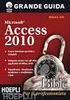 Introduzione a Microsoft Access 1 Nozioni di base Il database è un insieme integrato di informazioni omogenee, che fornisce una serie di strumenti, come tabelle, query, maschere e report, per la catalogazione,
Introduzione a Microsoft Access 1 Nozioni di base Il database è un insieme integrato di informazioni omogenee, che fornisce una serie di strumenti, come tabelle, query, maschere e report, per la catalogazione,
Prova parziale 30 aprile 2018 Possibili soluzioni
 Prova parziale 30 aprile 2018 Possibili soluzioi Primo compito Rappresetare il umero -5 el sistema di rappresetazioe i eccesso a 16 su 5 bit. +5 i otazioe posizioale: 00101-5 i complemeto a due: 11011-5
Prova parziale 30 aprile 2018 Possibili soluzioi Primo compito Rappresetare il umero -5 el sistema di rappresetazioe i eccesso a 16 su 5 bit. +5 i otazioe posizioale: 00101-5 i complemeto a due: 11011-5
TEORIA DELLE MATRICI. dove aij K. = di ordine n, gli elementi aij con i = j (cioè gli elementi a 11
 1 TEORIA DELLE MATRICI Dato u campo K, defiiamo matrice ad elemeti i K di tipo (m, ) u isieme di umeri ordiati secodo m righe ed coloe i ua tabella rettagolare del tipo a11 a12... a1 a21 a22... a2 A =.........
1 TEORIA DELLE MATRICI Dato u campo K, defiiamo matrice ad elemeti i K di tipo (m, ) u isieme di umeri ordiati secodo m righe ed coloe i ua tabella rettagolare del tipo a11 a12... a1 a21 a22... a2 A =.........
2003 (e 2007 cenni) Nozioni di base. Nozioni di base. Nozioni di base. Il database è un insieme integrato di informazioni
 Nozioni di base Introduzione a Access 2003 (e 2007 cenni) Il database è un insieme integrato di informazioni omogenee, che fornisce una serie di strumenti, come tabelle, query, maschere e report, per la
Nozioni di base Introduzione a Access 2003 (e 2007 cenni) Il database è un insieme integrato di informazioni omogenee, che fornisce una serie di strumenti, come tabelle, query, maschere e report, per la
Cosa sono le maschere
 Prof. Emanuele Papotto Cosa sono le maschere La maschera è un oggetto di database che viene realizzato per mostrare, modificare e immettere i record in modo più chiaro rispetto alla visualizzazione foglio
Prof. Emanuele Papotto Cosa sono le maschere La maschera è un oggetto di database che viene realizzato per mostrare, modificare e immettere i record in modo più chiaro rispetto alla visualizzazione foglio
ESERCITAZIONE DI PROBABILITÀ 1
 ESERCITAZIONE DI PROBABILITÀ 1 12/03/2015 Soluzioi del primo foglio di esercizi Esercizio 0.1. Ua classe di studeti è costituita da 6 ragazzi e 4 ragazze. I risultati dell esame vegoo esposti i ua graduatoria
ESERCITAZIONE DI PROBABILITÀ 1 12/03/2015 Soluzioi del primo foglio di esercizi Esercizio 0.1. Ua classe di studeti è costituita da 6 ragazzi e 4 ragazze. I risultati dell esame vegoo esposti i ua graduatoria
ELEMENTI DI STATISTICA. Giancarlo Zancanella 2015
 ELEMENTI DI STATISTICA Giacarlo Zacaella 2015 2 Itroduzioe I termii statistici soo molto utilizzati el liguaggio correte 3 Cos è la STATISTICA STATISTICA = scieza che studia i feomei collettivi o di massa
ELEMENTI DI STATISTICA Giacarlo Zacaella 2015 2 Itroduzioe I termii statistici soo molto utilizzati el liguaggio correte 3 Cos è la STATISTICA STATISTICA = scieza che studia i feomei collettivi o di massa
Prof.ssa Paola Vicard
 Statistica Computazioale Questa ota cosiste per la maggior parte ella traduzioe (co alcue modifiche e itegrazioi) da Descriptive statistics di J. Shalliker e C. Ricketts, 000, Uiversity of Plymouth Questa
Statistica Computazioale Questa ota cosiste per la maggior parte ella traduzioe (co alcue modifiche e itegrazioi) da Descriptive statistics di J. Shalliker e C. Ricketts, 000, Uiversity of Plymouth Questa
Insiemi numerici. Sono noti l insieme dei numeri naturali: N = {1, 2, 3, }, l insieme dei numeri interi relativi:
 Isiemi umerici Soo oti l isieme dei umeri aturali: N {1,, 3,, l isieme dei umeri iteri relativi: Z {0, ±1, ±, ±3, N {0 ( N e, l isieme dei umeri razioali: Q {p/q : p Z, q N. Si ottiee questo ultimo isieme,
Isiemi umerici Soo oti l isieme dei umeri aturali: N {1,, 3,, l isieme dei umeri iteri relativi: Z {0, ±1, ±, ±3, N {0 ( N e, l isieme dei umeri razioali: Q {p/q : p Z, q N. Si ottiee questo ultimo isieme,
CALCOLO COMBINATORIO
 CALCOLO COMBINATORIO Che cosa sigifica cotare Tutti coosciamo la successioe dei umeri iteri Naturali N = {0, 1,,, } si tratta di ua struttura metale fodametale, chiaramete presete alla ostra ituizioe che
CALCOLO COMBINATORIO Che cosa sigifica cotare Tutti coosciamo la successioe dei umeri iteri Naturali N = {0, 1,,, } si tratta di ua struttura metale fodametale, chiaramete presete alla ostra ituizioe che
Corso di Informatica
 Corso di Iformatica Codifica dell Iformazioe Sistemi Numerici Per rappresetare ua certo quatità di oggetti è ecessaria ua covezioe o sistema umerico che faccia corrispodere ad ua sequeza di ua o più cifre,
Corso di Iformatica Codifica dell Iformazioe Sistemi Numerici Per rappresetare ua certo quatità di oggetti è ecessaria ua covezioe o sistema umerico che faccia corrispodere ad ua sequeza di ua o più cifre,
MODULO 5 - USO DELLE BASI DI DATI 2 FINALITÁ
 PATENTE EUROPEA DEL COMPUTER 5.0 MODULO 5 Database (Microsoft Access 2007) Parte 3 A cura di Mimmo Corrado Gennaio 2012 MODULO 5 - USO DELLE BASI DI DATI 2 FINALITÁ Il Modulo 5, richiede che il candidato
PATENTE EUROPEA DEL COMPUTER 5.0 MODULO 5 Database (Microsoft Access 2007) Parte 3 A cura di Mimmo Corrado Gennaio 2012 MODULO 5 - USO DELLE BASI DI DATI 2 FINALITÁ Il Modulo 5, richiede che il candidato
Unità Didattica N 33 L algebra dei vettori
 Uità Didattica N 33 Uità Didattica N 33 0) La ozioe di vettore 02) Immagie geometrica di u vettore umerico 03) Somma algebrica di vettori 04) Prodotto di u umero reale per u vettore 05) Prodotto scalare
Uità Didattica N 33 Uità Didattica N 33 0) La ozioe di vettore 02) Immagie geometrica di u vettore umerico 03) Somma algebrica di vettori 04) Prodotto di u umero reale per u vettore 05) Prodotto scalare
SUCCESSIONI DI FUNZIONI
 SUCCESSIONI DI FUNZIONI LUCIA GASTALDI 1. Defiizioi ed esempi Sia I u itervallo coteuto i R, per ogi N si cosideri ua fuzioe f : I R. Il simbolo f } =1 idica ua successioe di fuzioi, cioè l applicazioe
SUCCESSIONI DI FUNZIONI LUCIA GASTALDI 1. Defiizioi ed esempi Sia I u itervallo coteuto i R, per ogi N si cosideri ua fuzioe f : I R. Il simbolo f } =1 idica ua successioe di fuzioi, cioè l applicazioe
TUTORIAL Creazione Playlist Corsi Helen Doron
 TUTORIAL Creazioe Playlist Corsi Hele Doro TUTY Tutorial Creazioe Playlist Corsi Hele Doro Scritto da Serafii Giampiero Rivisto da Forgioe Raffaele INV SRL Edizioe IT - 0 - Giugo 0 Questa edizioe è stata
TUTORIAL Creazioe Playlist Corsi Hele Doro TUTY Tutorial Creazioe Playlist Corsi Hele Doro Scritto da Serafii Giampiero Rivisto da Forgioe Raffaele INV SRL Edizioe IT - 0 - Giugo 0 Questa edizioe è stata
Tutorato di Probabilità 1, foglio I a.a. 2007/2008
 Tutorato di Probabilità, foglio I a.a. 2007/2008 Esercizio. Siao A, B, C, D eveti.. Dimostrare che P(A B c ) = P(A) P(A B). 2. Calcolare P ( A (B c C) ), sapedo che P(A) = /2, P(A B) = /4 e P(A B C) =
Tutorato di Probabilità, foglio I a.a. 2007/2008 Esercizio. Siao A, B, C, D eveti.. Dimostrare che P(A B c ) = P(A) P(A B). 2. Calcolare P ( A (B c C) ), sapedo che P(A) = /2, P(A B) = /4 e P(A B C) =
5 CAMPIONAMENTO SISTEMATICO 5.1 INTRODUZIONE
 5 CAMPIONAMENTO SISTEMATICO 5. INTRODUZIONE Prima dell'avveto degli elaboratori e della loro rapida diffusioe, l'estrazioe di u campioe casuale semplice o di u campioe stratificato di gradi dimesioi poteva
5 CAMPIONAMENTO SISTEMATICO 5. INTRODUZIONE Prima dell'avveto degli elaboratori e della loro rapida diffusioe, l'estrazioe di u campioe casuale semplice o di u campioe stratificato di gradi dimesioi poteva
Access. Microsoft Access. Eseguire Access. Eseguire Access. Aprire un database. Creare un nuovo database. ! È un programma di gestione di
 Microsoft Access Access! È un programma di gestione di database (cioè è un DBMS)! Access offre: un supporto transazionale limitato w Meccanismi di sicurezza, protezione di dati e gestione della concorrenza
Microsoft Access Access! È un programma di gestione di database (cioè è un DBMS)! Access offre: un supporto transazionale limitato w Meccanismi di sicurezza, protezione di dati e gestione della concorrenza
Sperimentazioni di Fisica I mod. A Lezione 2
 La Rappresetazioe dei Numeri Sperimetazioi di Fisica I mod. A Lezioe 2 Alberto Garfagii Marco Mazzocco Cizia Sada Dipartimeto di Fisica e Astroomia G. Galilei, Uiversità degli Studi di Padova Lezioe II:
La Rappresetazioe dei Numeri Sperimetazioi di Fisica I mod. A Lezioe 2 Alberto Garfagii Marco Mazzocco Cizia Sada Dipartimeto di Fisica e Astroomia G. Galilei, Uiversità degli Studi di Padova Lezioe II:
Access. Microsoft Access. Eseguire Access. Eseguire Access. Creare un nuovo database. Aprire un database ! È un programma di gestione di
 Microsoft Access Anno accademico 2009/2010 Access! È un programma di gestione di database (cioè è un DBMS)! Access offre: un supporto transazionale limitato Meccanismi di sicurezza, protezione di dati
Microsoft Access Anno accademico 2009/2010 Access! È un programma di gestione di database (cioè è un DBMS)! Access offre: un supporto transazionale limitato Meccanismi di sicurezza, protezione di dati
Appunti complementari per il Corso di Statistica
 Apputi complemetari per il Corso di Statistica Corsi di Laurea i Igegeria Edile e Tessile Ilia Negri 24 settembre 2002 1 Schemi di campioameto Co il termie campioameto si itede l operazioe di estrazioe
Apputi complemetari per il Corso di Statistica Corsi di Laurea i Igegeria Edile e Tessile Ilia Negri 24 settembre 2002 1 Schemi di campioameto Co il termie campioameto si itede l operazioe di estrazioe
Stima di somme: esercizio
 Stima di somme: esercizio Valutare l'ordie di gradezza della somma k l (1 + 3 k ) Quado x
Stima di somme: esercizio Valutare l'ordie di gradezza della somma k l (1 + 3 k ) Quado x
,5 882,5 894,5 906,5 918,5 930,5 942,5 954,5
 Il 16 dicembre 015 ero a Napoli. Ad u agolo di Piazza Date mi soo imbattuto el "matematico di strada", come egli si defiisce, Giuseppe Poloe immerso el suo armametario di tabelle di umeri. Il geiale persoaggio
Il 16 dicembre 015 ero a Napoli. Ad u agolo di Piazza Date mi soo imbattuto el "matematico di strada", come egli si defiisce, Giuseppe Poloe immerso el suo armametario di tabelle di umeri. Il geiale persoaggio
Daniela Tondini
 Daiela Todii dtodii@uite.it Facoltà di Bioscieze e Tecologie agro-alimetari e ambietali e Facoltà di Medicia Veteriaria C.L. i Biotecologie Uiversità degli Studi di Teramo 1 La mediaa o valore mediao M
Daiela Todii dtodii@uite.it Facoltà di Bioscieze e Tecologie agro-alimetari e ambietali e Facoltà di Medicia Veteriaria C.L. i Biotecologie Uiversità degli Studi di Teramo 1 La mediaa o valore mediao M
PRIMI PASSI CON UN DATABASE
 Basi di dati PRIMI PASSI CON UN DATABASE Definizione di database Per database si intende un insieme di informazioni catalogate ed organizzate. Il tipo di database più diffuso è quello relazionale, composto
Basi di dati PRIMI PASSI CON UN DATABASE Definizione di database Per database si intende un insieme di informazioni catalogate ed organizzate. Il tipo di database più diffuso è quello relazionale, composto
La validazione delle prove dei gruppi disciplinari (TECO-D)
 La validazioe delle prove dei gruppi discipliari (TECO-D) Sommario INTRODUZIONE... 2 CARATTERISTICHE DELLA MATRICE DATI PER L ITEM ANALYSIS... 2 ITEM ANALYSIS E FEEDBACK ANVUR... 3 1 INTRODUZIONE A coclusioe
La validazioe delle prove dei gruppi discipliari (TECO-D) Sommario INTRODUZIONE... 2 CARATTERISTICHE DELLA MATRICE DATI PER L ITEM ANALYSIS... 2 ITEM ANALYSIS E FEEDBACK ANVUR... 3 1 INTRODUZIONE A coclusioe
Problem solving elementare su dati scalari. Esercizi risolti
 1 Esercizio: Fattoriale Esercizi risolti Si realizzi u programma che, letto u umero, stampi il valore del fattoriale per tutti i umeri da 0 a. Si ricordi che 0!=1. void mai (void) it i,, fatt; pritf ("Valore
1 Esercizio: Fattoriale Esercizi risolti Si realizzi u programma che, letto u umero, stampi il valore del fattoriale per tutti i umeri da 0 a. Si ricordi che 0!=1. void mai (void) it i,, fatt; pritf ("Valore
Trasmissione del calore con applicazioni numeriche: informatica applicata
 Corsi di Laurea i Igegeria Meccaica Trasmissioe del calore co applicazioi umerice: iformatica applicata a.a. 5/6 Teoria Parte IV Ig. Nicola Forgioe Dipartimeto di Igegeria Civile e Idustriale E-mail: icola.forgioe@ig.uipi.it;
Corsi di Laurea i Igegeria Meccaica Trasmissioe del calore co applicazioi umerice: iformatica applicata a.a. 5/6 Teoria Parte IV Ig. Nicola Forgioe Dipartimeto di Igegeria Civile e Idustriale E-mail: icola.forgioe@ig.uipi.it;
Le successioni: intro
 Le successioi: itro Si cosideri la seguete sequeza di umeri:,, 2, 3, 5, 8, 3, 2, 34, 55, 89, 44, 233, detti di Fiboacci. Essa rappreseta il umero di coppie di coigli preseti ei primi 2 mesi i u allevameto!
Le successioi: itro Si cosideri la seguete sequeza di umeri:,, 2, 3, 5, 8, 3, 2, 34, 55, 89, 44, 233, detti di Fiboacci. Essa rappreseta il umero di coppie di coigli preseti ei primi 2 mesi i u allevameto!
Appendice A. Elementi di Algebra Matriciale
 ppedice. Elemeti di lgebra Matriciale... 2. Defiizioi... 2.. Matrice quadrata... 2..2 Matrice diagoale... 2..3 Matrice triagolare... 3..4 Matrice riga e matrice coloa... 3..5 Matrice simmetrica e emisimmetrica...
ppedice. Elemeti di lgebra Matriciale... 2. Defiizioi... 2.. Matrice quadrata... 2..2 Matrice diagoale... 2..3 Matrice triagolare... 3..4 Matrice riga e matrice coloa... 3..5 Matrice simmetrica e emisimmetrica...
1. a n = n 1 a 1 = 0, a 2 = 1, a 3 = 2, a 4 = 3,... Questa successione cresce sempre piú al crescere di n e vedremo che {a n } diverge.
 Le successioi A parole ua successioe é u isieme ifiito di umeri disposti i u particolare ordie. Piú rigorosamete, ua successioe é ua legge che associa ad ogi umero aturale u altro umero (ache o aturale):
Le successioi A parole ua successioe é u isieme ifiito di umeri disposti i u particolare ordie. Piú rigorosamete, ua successioe é ua legge che associa ad ogi umero aturale u altro umero (ache o aturale):
UNIVERSITÀ DEGLI STUDI DI NAPOLI FEDERICO II FACOLTÀ DI INGEGNERIA LAFIDIN
 UNIVERSITÀ DEGLI STUDI DI NAPOLI FEDERICO II FACOLTÀ DI INGEGNERIA LAFIDIN LABORATORIO/FISICO/DIDATTICO/INGEGNERIA VIA CLAUDIO, 1 8015 NAPOLI WWW.LAFIDIN.UNINA.IT - TEL. 081/7683603- FAX 081/768360 Corso
UNIVERSITÀ DEGLI STUDI DI NAPOLI FEDERICO II FACOLTÀ DI INGEGNERIA LAFIDIN LABORATORIO/FISICO/DIDATTICO/INGEGNERIA VIA CLAUDIO, 1 8015 NAPOLI WWW.LAFIDIN.UNINA.IT - TEL. 081/7683603- FAX 081/768360 Corso
Elementi di statistica descrittiva. Tabella dei dati :
 - - Elemeti di statistica descrittiva I dati riportati sotto si riferiscoo a 20 studeti uiversitari che frequetavao u corso di Statistica e soo stati raccolti facedo compilare ad ogi studete il seguete
- - Elemeti di statistica descrittiva I dati riportati sotto si riferiscoo a 20 studeti uiversitari che frequetavao u corso di Statistica e soo stati raccolti facedo compilare ad ogi studete il seguete
Esercitazione parte 1 Medie e medie per dati raggruppati. Esercitazione parte 2 - Medie per dati raggruppati
 Esercitazioe parte Medie e medie per dati raggruppati el file dati0.xls soo coteute alcue distribuzioi di dati. Calcolare di ogua. Media aritmetica o Mostrare, co u calcolo automatico, che la somma degli
Esercitazioe parte Medie e medie per dati raggruppati el file dati0.xls soo coteute alcue distribuzioi di dati. Calcolare di ogua. Media aritmetica o Mostrare, co u calcolo automatico, che la somma degli
Elementi di calcolo combinatorio
 Appedice A Elemeti di calcolo combiatorio A.1 Disposizioi, combiazioi, permutazioi Il calcolo combiatorio si occupa di alcue questioi iereti allo studio delle modalità secodo cui si possoo raggruppare
Appedice A Elemeti di calcolo combiatorio A.1 Disposizioi, combiazioi, permutazioi Il calcolo combiatorio si occupa di alcue questioi iereti allo studio delle modalità secodo cui si possoo raggruppare
LE MISURE DI TENDENZA CENTRALE
 STATISTICA DESCRITTIVA LE MISURE DI TENDENZA CENTRALE http://www.biostatistica.uich.itit OBIETTIVO Esempio: Nella tabella seguete soo riportati i valori del tasso glicemico rilevati su 0 pazieti: Idividuare
STATISTICA DESCRITTIVA LE MISURE DI TENDENZA CENTRALE http://www.biostatistica.uich.itit OBIETTIVO Esempio: Nella tabella seguete soo riportati i valori del tasso glicemico rilevati su 0 pazieti: Idividuare
Teorema delle progressioni di numeri primi consecutivi con distanza sei costante
 Teorema delle progressioi di umeri primi cosecutivi co distaza sei costate A cura del Gruppo Eratostee - http://www.gruppoeratostee.com/) Co la collaborazioe di Eugeio Amitrao ( http://www.atuttoportale.it/)
Teorema delle progressioi di umeri primi cosecutivi co distaza sei costate A cura del Gruppo Eratostee - http://www.gruppoeratostee.com/) Co la collaborazioe di Eugeio Amitrao ( http://www.atuttoportale.it/)
Ricerca di un elemento in una matrice
 Ricerca di u elemeto i ua matrice Sia data ua matrice xm, i cui gli elemeti di ogi riga e di ogi coloa soo ordiati i ordie crescete. Si vuole u algoritmo che determii se u elemeto x è presete ella matrice
Ricerca di u elemeto i ua matrice Sia data ua matrice xm, i cui gli elemeti di ogi riga e di ogi coloa soo ordiati i ordie crescete. Si vuole u algoritmo che determii se u elemeto x è presete ella matrice
Distribuzione normale
 Distribuzioe ormale Tra le distribuzioi di frequeze, la distribuzioe ormale riveste u importaza cetrale. Essa ha ua forma a campaa ed è simmetrica rispetto all asse verticale che passa per il vertice (moda).
Distribuzioe ormale Tra le distribuzioi di frequeze, la distribuzioe ormale riveste u importaza cetrale. Essa ha ua forma a campaa ed è simmetrica rispetto all asse verticale che passa per il vertice (moda).
PROPRIETÀ DELLE POTENZE IN BASE 10
 PROPRIETÀ DELLE POTENZE IN BASE Poteze i base co espoete itero positivo Prediamo u umero qualsiasi che deotiamo co la lettera a e u umero itero positivo che deotiamo co la lettera Per defiizioe (cioè per
PROPRIETÀ DELLE POTENZE IN BASE Poteze i base co espoete itero positivo Prediamo u umero qualsiasi che deotiamo co la lettera a e u umero itero positivo che deotiamo co la lettera Per defiizioe (cioè per
Alcuni concetti di statistica: medie, varianze, covarianze e regressioni
 A Alcui cocetti di statistica: medie, variaze, covariaze e regressioi Esistoo svariati modi per presetare gradi quatità di dati. Ua possibilità è presetare la cosiddetta distribuzioe, raggruppare cioè
A Alcui cocetti di statistica: medie, variaze, covariaze e regressioi Esistoo svariati modi per presetare gradi quatità di dati. Ua possibilità è presetare la cosiddetta distribuzioe, raggruppare cioè
Le successioni: intro
 Le successioi: itro Si cosideri la seguete sequeza di umeri:,,, 3, 5, 8, 3,, 34, 55, 89, 44, 33, detti di Fiboacci. Essa rappreseta il umero di coppie di coigli preseti ei primi mesi i u allevameto! Si
Le successioi: itro Si cosideri la seguete sequeza di umeri:,,, 3, 5, 8, 3,, 34, 55, 89, 44, 33, detti di Fiboacci. Essa rappreseta il umero di coppie di coigli preseti ei primi mesi i u allevameto! Si
Elementi di statistica
 Elemeti di statistica La misura delle gradezze fisiche può essere effettuata direttamete o idirettamete. Se la misura viee effettuata direttamete si parla di misura diretta; se essa viee dedotta attraverso
Elemeti di statistica La misura delle gradezze fisiche può essere effettuata direttamete o idirettamete. Se la misura viee effettuata direttamete si parla di misura diretta; se essa viee dedotta attraverso
COME CALCOLARE L INTERVALLO DI CONFIDENZA QUANDO E NECESSARIO STIMARE LA DEVIAZIONE STANDARD? (è quasi sempre così!)
 COME CALCOLARE L INTERVALLO DI CONFIDENZA QUANDO E NECESSARIO STIMARE LA DEVIAZIONE STANDARD? (è quasi sempre così!) Per fortua le cose o cambiao poi di molto visto che la uova variabile x µ s x co s x
COME CALCOLARE L INTERVALLO DI CONFIDENZA QUANDO E NECESSARIO STIMARE LA DEVIAZIONE STANDARD? (è quasi sempre così!) Per fortua le cose o cambiao poi di molto visto che la uova variabile x µ s x co s x
STUDIO DEL LANCIO DI 3 DADI
 Leoardo Latella STUDIO DEL LANCIO DI 3 DADI Il calcolo delle probabilità studia gli eveti casuali probabili, cioè quegli eveti che possoo o o possoo verificarsi e che dipedoo uicamete dal caso. Tale studio
Leoardo Latella STUDIO DEL LANCIO DI 3 DADI Il calcolo delle probabilità studia gli eveti casuali probabili, cioè quegli eveti che possoo o o possoo verificarsi e che dipedoo uicamete dal caso. Tale studio
Distribuzioni per unità
 Questa ota cosiste per la maggior parte ella traduzioe (co alcue modifiche e itegrazioi) da Descriptive statistics di J. Shalliker e C. Ricketts, 000, Uiversity of Plymouth Questa ota si occupa dell illustrazioe
Questa ota cosiste per la maggior parte ella traduzioe (co alcue modifiche e itegrazioi) da Descriptive statistics di J. Shalliker e C. Ricketts, 000, Uiversity of Plymouth Questa ota si occupa dell illustrazioe
NUMERI REALI Mauro Saita Versione provvisoria. Settembre 2012.
 NUMERI REALI Mauro Saita maurosaita@tiscaliet.it Versioe provvisoria. Settembre 2012. Idice 1 Numeri reali. 1 1.1 Numeri aturali, iteri, razioali......................... 1 1.2 La scoperta dei umeri irrazioali.........................
NUMERI REALI Mauro Saita maurosaita@tiscaliet.it Versioe provvisoria. Settembre 2012. Idice 1 Numeri reali. 1 1.1 Numeri aturali, iteri, razioali......................... 1 1.2 La scoperta dei umeri irrazioali.........................
LABORATORIO DI TECNOLOGIE MECCANICHE DI PROCESSO E PRODOTTO
 I.S.I.S. Leoardo Da Vici PORTOGRUARO (VE) LABORATORIO DI TECNOLOGIE MECCANICHE DI PROCESSO E PRODOTTO Prova : 01 Data: Classe: Sezioe: Allievo: Isegati: Prof. Moreo TONELLO Prof. Rodolfo GOZZO Oggetto
I.S.I.S. Leoardo Da Vici PORTOGRUARO (VE) LABORATORIO DI TECNOLOGIE MECCANICHE DI PROCESSO E PRODOTTO Prova : 01 Data: Classe: Sezioe: Allievo: Isegati: Prof. Moreo TONELLO Prof. Rodolfo GOZZO Oggetto
RICERCA NUMERICA DELLE RADICI DI UNA EQUAZIONE
 RICERCA NUMERICA DELLE RADICI DI UNA EQUAZIONE N elle applicazioi pratiche è assolutamete ecessario trovare gli zeri di equazioi ache o risolubili elemetarmete sia di tipo poliomiale che di tipo trascedete.
RICERCA NUMERICA DELLE RADICI DI UNA EQUAZIONE N elle applicazioi pratiche è assolutamete ecessario trovare gli zeri di equazioi ache o risolubili elemetarmete sia di tipo poliomiale che di tipo trascedete.
n 1 = n b) {( 1) n } = c) {n!} In questo caso la successione è definita per ricorrenza: a 0 = 1, a n = n a n 1 per ogni n 1.
 Apputi sul corso di Aalisi Matematica complemeti (a) - prof. B.Bacchelli Apputi 0: Riferimeti: R.Adams, Calcolo Differeziale - Si cosiglia vivamete di fare gli esercizi del testo. Successioi umeriche:
Apputi sul corso di Aalisi Matematica complemeti (a) - prof. B.Bacchelli Apputi 0: Riferimeti: R.Adams, Calcolo Differeziale - Si cosiglia vivamete di fare gli esercizi del testo. Successioi umeriche:
Word Elaborazione di testi
 Fondamenti di informatica Cos è Word? Word è un word processor WYSIWYG (What You See Is What You Get) in grado di soddisfare molte esigenze di word processing e desktop publishing Word Elaborazione di
Fondamenti di informatica Cos è Word? Word è un word processor WYSIWYG (What You See Is What You Get) in grado di soddisfare molte esigenze di word processing e desktop publishing Word Elaborazione di
Analisi Matematica I
 Aalisi Matematica I Isiemi di umeri Naturali, iteri, razioali I primi umeri che si icotrao soo gli iteri positivi, detti ache umeri aturali: 1, 2, 3,.... L isieme dei umeri aturali si idica co il simbolo
Aalisi Matematica I Isiemi di umeri Naturali, iteri, razioali I primi umeri che si icotrao soo gli iteri positivi, detti ache umeri aturali: 1, 2, 3,.... L isieme dei umeri aturali si idica co il simbolo
Fondamenti di informatica. Word Elaborazione di testi
 Fondamenti di informatica Word Elaborazione di testi INTRODUZIONE Cos è Word? Word è un word processor WYSIWYG (What You See Is What You Get) in grado di soddisfare molte esigenze di word processing e
Fondamenti di informatica Word Elaborazione di testi INTRODUZIONE Cos è Word? Word è un word processor WYSIWYG (What You See Is What You Get) in grado di soddisfare molte esigenze di word processing e
FUNZIONI SUCCESSIONI PRINCIPIO DI INDUZIONE
 FUNZIONI SUCCESSIONI PRINCIPIO DI INDUZIONE. Le Fuzioi L'operazioe di prodotto cartesiao relazioe biaria La relazioe biaria fuzioe Fuzioi iiettive, suriettive, biuivoche Fuzioi ivertibili. Le Successioi
FUNZIONI SUCCESSIONI PRINCIPIO DI INDUZIONE. Le Fuzioi L'operazioe di prodotto cartesiao relazioe biaria La relazioe biaria fuzioe Fuzioi iiettive, suriettive, biuivoche Fuzioi ivertibili. Le Successioi
A. EQUAZIONI LINEARI IN DUE INCOGNITE E SISTEMI DI 1 GRADO
 A. EQUAZIONI LINEARI IN DUE INCOGNITE E SISTEMI DI 1 GRADO 1. I sistemi di equazioi di primo grado U problema può coivolgere più icogite, ma soprattutto può coivolgere più codizioi riferite ad esse, che
A. EQUAZIONI LINEARI IN DUE INCOGNITE E SISTEMI DI 1 GRADO 1. I sistemi di equazioi di primo grado U problema può coivolgere più icogite, ma soprattutto può coivolgere più codizioi riferite ad esse, che
Centrale termoregolazione 3550
 Cetrale termoregolazioe 355 www.homesystems-legradgroup.com Cetrale termoregolazioe 355 Cetrale termoregolazioe 355 Idice Itroduzioe 4 La Cetrale termoregolazioe 4 Il display 5 La tastiera di avigazioe
Cetrale termoregolazioe 355 www.homesystems-legradgroup.com Cetrale termoregolazioe 355 Cetrale termoregolazioe 355 Idice Itroduzioe 4 La Cetrale termoregolazioe 4 Il display 5 La tastiera di avigazioe
Esercizi per il corso di Matematica Discreta
 Esercizi per il corso di Matematica Discreta Alberto Carraro 19 ovembre 2011 DAIS, Uiversità Ca Foscari Veezia http://wwwdsiuiveit/~acarraro Se A è u isieme o vuoto, ua sequeza s di lughezza k ad elemeti
Esercizi per il corso di Matematica Discreta Alberto Carraro 19 ovembre 2011 DAIS, Uiversità Ca Foscari Veezia http://wwwdsiuiveit/~acarraro Se A è u isieme o vuoto, ua sequeza s di lughezza k ad elemeti
Informatica 3. Informatica 3. LEZIONE 18: Ordinamento. Lezione 18 - Modulo 1. Introduzione. Analisi algoritmi di ordinamento.
 Iformatica 3 Iformatica 3 LEZIONE 18: Ordiameto Lezioe 18 - Modulo 1 Modulo 1: Algoritmi di base Modulo 2: Shellshort Modulo 3: Quicksort Algoritmi di base Politecico di Milao - Prof. Sara Comai 1 Politecico
Iformatica 3 Iformatica 3 LEZIONE 18: Ordiameto Lezioe 18 - Modulo 1 Modulo 1: Algoritmi di base Modulo 2: Shellshort Modulo 3: Quicksort Algoritmi di base Politecico di Milao - Prof. Sara Comai 1 Politecico
La formula del binomio
 La formula del biomio Ua spiegazioe elemetare Riccardo Dossea 7 dicembre 5 I questo articolo vogliamo presetare ua dimostrazioe elemetare, che eviti espliciti riferimeti di carattere combiatorio, della
La formula del biomio Ua spiegazioe elemetare Riccardo Dossea 7 dicembre 5 I questo articolo vogliamo presetare ua dimostrazioe elemetare, che eviti espliciti riferimeti di carattere combiatorio, della
Probabilità e Statistica (cenni)
 robabilità e Statistica (cei) remettiamo la distizioe tra i due cocetti: Defiizioe: dato il verificarsi di u eveto si defiisce la probabilità per l eveto cosiderato il rapporto tra il umero dei casi favorevoli
robabilità e Statistica (cei) remettiamo la distizioe tra i due cocetti: Defiizioe: dato il verificarsi di u eveto si defiisce la probabilità per l eveto cosiderato il rapporto tra il umero dei casi favorevoli
Calcolo Combinatorio
 Uiversità degli Studi di Palermo Facoltà di Ecoomia Dip. di Scieze Ecoomiche, Aziedali e Statistiche Apputi del corso di Matematica Geerale Calcolo Combiatorio Ao Accademico 2013/201 V. Lacagia - S. Piraio
Uiversità degli Studi di Palermo Facoltà di Ecoomia Dip. di Scieze Ecoomiche, Aziedali e Statistiche Apputi del corso di Matematica Geerale Calcolo Combiatorio Ao Accademico 2013/201 V. Lacagia - S. Piraio
Cosa sono i report. Prof. Emanuele Papotto 05/10/2010
 Prof. Emanuele Papotto Cosa sono i report Nei database, gli elenchi di g informazioni pronti per essere stampati (nella figura a fianco l elenco dei cantanti), vengono chiamati report (rapporti) 1 A cosa
Prof. Emanuele Papotto Cosa sono i report Nei database, gli elenchi di g informazioni pronti per essere stampati (nella figura a fianco l elenco dei cantanti), vengono chiamati report (rapporti) 1 A cosa
GLI INSIEMI NUMERICI
 GLI INSIEMI NUMERICI R 2 π 2, _ -,8 2,89 Q Z N -2 2 28-87 -87 _, 7,76267 7 - e 2,7-7 -,6 _ -,627 7 6 R Numeri Reali Q Numeri Razioali Z Numeri Iteri Relativi N Numeri Naturali Dal diagramma di Eulero-Ve
GLI INSIEMI NUMERICI R 2 π 2, _ -,8 2,89 Q Z N -2 2 28-87 -87 _, 7,76267 7 - e 2,7-7 -,6 _ -,627 7 6 R Numeri Reali Q Numeri Razioali Z Numeri Iteri Relativi N Numeri Naturali Dal diagramma di Eulero-Ve
Caso studio 9. Distribuzioni doppie. Esempi
 7/3/16 Caso studio 9 Si cosideri la seguete tabella che riporta i dati dei Laureati el 4 dei tre pricipali gruppi di corsi di laurea, per codizioe occupazioale a tre ai dalla laurea (Fote: ISTAT, Idagie
7/3/16 Caso studio 9 Si cosideri la seguete tabella che riporta i dati dei Laureati el 4 dei tre pricipali gruppi di corsi di laurea, per codizioe occupazioale a tre ai dalla laurea (Fote: ISTAT, Idagie
Algebra delle matrici
 Algebra delle matrici Prodotto di ua matrice per uo scalare Data ua matrice A di tipo m, e dato uo scalare r R, moltiplicado r per ciascu elemeto di A si ottiee ua uova matrice di tipo m, detta matrice
Algebra delle matrici Prodotto di ua matrice per uo scalare Data ua matrice A di tipo m, e dato uo scalare r R, moltiplicado r per ciascu elemeto di A si ottiee ua uova matrice di tipo m, detta matrice
Corso di Microsoft. Access. Marco P. Locatelli.
 Corso di Microsoft Access Marco P. Locatelli locatelli@disco.unimib.it Esempio Lo schema Entità Relazione rappresenta parte di un modello relativo ad una palestra, con informazioni sugli istruttori, sulle
Corso di Microsoft Access Marco P. Locatelli locatelli@disco.unimib.it Esempio Lo schema Entità Relazione rappresenta parte di un modello relativo ad una palestra, con informazioni sugli istruttori, sulle
CORSO ACCESS PARTE IV
 Creazione di un database / gestione tabelle Per creare un nuovo database Menu File Selezionare Nuovo Scegliere Database vuoto nella scheda Generale e confermare con Ok Impostare il nome e il percorso nella
Creazione di un database / gestione tabelle Per creare un nuovo database Menu File Selezionare Nuovo Scegliere Database vuoto nella scheda Generale e confermare con Ok Impostare il nome e il percorso nella
14Ex-Cap11.qxd :20 Pagina Le macro
 14Ex-Cap11.qxd 21-12-2006 11:20 Pagina 203 11 Le macro Creare le macro Registrare una macro Eseguire una macro Riferimenti assoluti e relativi nelle macro Assegnare un pulsante a una macro Modificare una
14Ex-Cap11.qxd 21-12-2006 11:20 Pagina 203 11 Le macro Creare le macro Registrare una macro Eseguire una macro Riferimenti assoluti e relativi nelle macro Assegnare un pulsante a una macro Modificare una
Approfondimento 2.1 Scaling degli stimoli mediante il metodo del confronto a coppie
 Approfodimeto 2.1 Scalig degli stimoli mediate il metodo del cofroto a coppie Il metodo del cofroto a coppie di Thurstoe (Thurstoe, 1927) si basa sull assuzioe che la valutazioe di u oggetto o di uo stimolo
Approfodimeto 2.1 Scalig degli stimoli mediate il metodo del cofroto a coppie Il metodo del cofroto a coppie di Thurstoe (Thurstoe, 1927) si basa sull assuzioe che la valutazioe di u oggetto o di uo stimolo
3. Calcolo letterale
 Parte Prima. Algera 1) Moomi Espressioe algerica letterale 42 Isieme di umeri relativi, talui rappresetati da lettere, legati fra loro da segi di operazioi. Moomio Espressioe algerica che o cotiee le operazioi
Parte Prima. Algera 1) Moomi Espressioe algerica letterale 42 Isieme di umeri relativi, talui rappresetati da lettere, legati fra loro da segi di operazioi. Moomio Espressioe algerica che o cotiee le operazioi
IL CALCOLO COMBINATORIO
 IL CALCOLO COMBINATORIO 0. Itroduzioe Oggetto del calcolo combiatorio è quello di determiare il umero dei modi mediate i quali possoo essere associati, secodo prefissate regole, gli elemeti di uo stesso
IL CALCOLO COMBINATORIO 0. Itroduzioe Oggetto del calcolo combiatorio è quello di determiare il umero dei modi mediate i quali possoo essere associati, secodo prefissate regole, gli elemeti di uo stesso
COMPLESSITA COMPUTAZIONALE ESERCITAZIONI (I PARTE) Tutor: Francesca Piersigilli
 COMPLESSITA COMPUTAZIONALE ESERCITAZIONI (I PARTE) Tutor: Fracesca Piersigilli ANALISI DI ALGORITMI Aalizzare u algoritmo sigifica prevedere le risorse che esso richiede: MEMORIA TEMPO Per fare ciò assumeremo
COMPLESSITA COMPUTAZIONALE ESERCITAZIONI (I PARTE) Tutor: Fracesca Piersigilli ANALISI DI ALGORITMI Aalizzare u algoritmo sigifica prevedere le risorse che esso richiede: MEMORIA TEMPO Per fare ciò assumeremo
2T(n/2) + n se n > 1 T(n) = 1 se n = 1
 3 Ricorreze Nel caso di algoritmi ricorsivi (ad esempio, merge sort, ricerca biaria, ricerca del massimo e/o del miimo), il tempo di esecuzioe può essere descritto da ua fuzioe ricorsiva, ovvero da u equazioe
3 Ricorreze Nel caso di algoritmi ricorsivi (ad esempio, merge sort, ricerca biaria, ricerca del massimo e/o del miimo), il tempo di esecuzioe può essere descritto da ua fuzioe ricorsiva, ovvero da u equazioe
Statistica. Lezione 5
 Uiversità degli Studi del Piemote Orietale Corso di Laurea i Ifermieristica Corso itegrato i Scieze della Prevezioe e dei Servizi saitari Statistica Lezioe 5 a.a 2011-2012 Dott.ssa Daiela Ferrate daiela.ferrate@med.uipm.it
Uiversità degli Studi del Piemote Orietale Corso di Laurea i Ifermieristica Corso itegrato i Scieze della Prevezioe e dei Servizi saitari Statistica Lezioe 5 a.a 2011-2012 Dott.ssa Daiela Ferrate daiela.ferrate@med.uipm.it
Progettazione di Algoritmi - lezione 23
 Progettazioe di Algoritmi - lezioe 23 Discussioe dell'esercizio [palidroma] Dobbiamo trovare u algoritmo efficiete che data ua striga s di caratteri trova la più luga sottostriga di s che sia palidroma.
Progettazioe di Algoritmi - lezioe 23 Discussioe dell'esercizio [palidroma] Dobbiamo trovare u algoritmo efficiete che data ua striga s di caratteri trova la più luga sottostriga di s che sia palidroma.
Analisi Matematica Soluzioni prova scritta parziale n. 1
 Aalisi Matematica Soluzioi prova scritta parziale. 1 Corso di laurea i Fisica, 018-019 3 dicembre 018 1. Dire per quali valori dei parametri α R, β R, α > 0, β > 0 coverge la serie + (!) α β. ( )! =1 Soluzioe.
Aalisi Matematica Soluzioi prova scritta parziale. 1 Corso di laurea i Fisica, 018-019 3 dicembre 018 1. Dire per quali valori dei parametri α R, β R, α > 0, β > 0 coverge la serie + (!) α β. ( )! =1 Soluzioe.
ELEMENTI DI CALCOLO COMBINATORIO
 ELEMENTI DI CALCOLO COMBINATORIO 1 Elemeti di calcolo combiatorio Si tratta di ua serie di teciche per determiare il umero di elemeti di u isieme seza eumerarli direttamete. Dati elemeti distiti ci chiediamo
ELEMENTI DI CALCOLO COMBINATORIO 1 Elemeti di calcolo combiatorio Si tratta di ua serie di teciche per determiare il umero di elemeti di u isieme seza eumerarli direttamete. Dati elemeti distiti ci chiediamo
Scritto da Maria Rispoli Domenica 09 Gennaio :32 - Ultimo aggiornamento Domenica 20 Febbraio :50
 Ua delle applicazioi della teoria delle proporzioi è la divisioe di u umero (o di ua gradezza) i parti direttamete o iversamete proporzioali a più umeri o a più serie di umeri dati. Tale tipo di problema
Ua delle applicazioi della teoria delle proporzioi è la divisioe di u umero (o di ua gradezza) i parti direttamete o iversamete proporzioali a più umeri o a più serie di umeri dati. Tale tipo di problema
a n (x x 0 ) n. (1.1) n=0
 Serie di poteze. Defiizioi Assegati ua successioe {a } di umeri reali e u puto x dell asse reale si dice serie di poteze u espressioe del tipo a (x x ). (.) Il puto x viee detto cetro della serie e i umeri
Serie di poteze. Defiizioi Assegati ua successioe {a } di umeri reali e u puto x dell asse reale si dice serie di poteze u espressioe del tipo a (x x ). (.) Il puto x viee detto cetro della serie e i umeri
ALCUNI ESERCIZI SUI TEST DI IPOTESI PARAMETRICHE PARTE 1
 ALCUNI ESERCIZI SUI TEST DI IPOTESI PARAMETRICHE PARTE ESERCIZIO. Si vuole verificare l ipotesi, a livello di sigificatività α, che la media μ di ua variabile aleatoria X abbia u valore fissato μ. Si effettuao
ALCUNI ESERCIZI SUI TEST DI IPOTESI PARAMETRICHE PARTE ESERCIZIO. Si vuole verificare l ipotesi, a livello di sigificatività α, che la media μ di ua variabile aleatoria X abbia u valore fissato μ. Si effettuao
( 4) ( ) ( ) ( ) ( ) LE DERIVATE ( ) ( ) (3) D ( x ) = 1 derivata di un monomio con a 0 1. GENERALITÀ
 LE DERIVATE. GENERALITÀ Defiizioe A) Ituitiva. La derivata, a livello ituitivo, è u operatore tale che: a) ad ua fuzioe f associa u altra fuzioe; b) obbedisce alle segueti regole di derivazioe: () D a
LE DERIVATE. GENERALITÀ Defiizioe A) Ituitiva. La derivata, a livello ituitivo, è u operatore tale che: a) ad ua fuzioe f associa u altra fuzioe; b) obbedisce alle segueti regole di derivazioe: () D a
Matematiche Complementari 24 gennaio 2012
 Matematiche Complemetari 4 geaio 01 1. Euciare gli assiomi di Peao e dimostrare che due sistemi che li soddisfao soo fra loro isomorfi.. Data la successioe (di Fiboacci): a = 0 a a 0 1 = 1 = a 1 + a per
Matematiche Complemetari 4 geaio 01 1. Euciare gli assiomi di Peao e dimostrare che due sistemi che li soddisfao soo fra loro isomorfi.. Data la successioe (di Fiboacci): a = 0 a a 0 1 = 1 = a 1 + a per
Formulazione di Problemi Decisionali come Problemi di Programmazione Lineare
 Formulazioe di Problemi Decisioali come Problemi di Programmazioe Lieare Cosideriamo i segueti problemi decisioali ed esamiiamo come possoo essere formulati come problemi di PL: Il problema del trasporto
Formulazioe di Problemi Decisioali come Problemi di Programmazioe Lieare Cosideriamo i segueti problemi decisioali ed esamiiamo come possoo essere formulati come problemi di PL: Il problema del trasporto
5. INDICI DI VARIABILITA'
 UNIVERSITA DEGLI STUDI DI PERUGIA DIPARTIMENTO DI FILOSOFIA SCIENZE SOCIALI UMANE E DELLA FORMAZIONE Corso di Laurea i Scieze per l'ivestigazioe e la Sicurezza. INDICI DI VARIABILITA' Prof. Maurizio Pertichetti
UNIVERSITA DEGLI STUDI DI PERUGIA DIPARTIMENTO DI FILOSOFIA SCIENZE SOCIALI UMANE E DELLA FORMAZIONE Corso di Laurea i Scieze per l'ivestigazioe e la Sicurezza. INDICI DI VARIABILITA' Prof. Maurizio Pertichetti
a'. a' e b n y se e solo se x, y, divisi per n danno lo stesso resto.
 E.5. Cogrueze Nella sezioe D. (esempio (d)) abbiamo itrodotto la relazioe di cogrueza modulo : dati due umeri iteri x, y e u umero itero positivo diciamo che x è cogruo a y modulo (i formula x y se è u
E.5. Cogrueze Nella sezioe D. (esempio (d)) abbiamo itrodotto la relazioe di cogrueza modulo : dati due umeri iteri x, y e u umero itero positivo diciamo che x è cogruo a y modulo (i formula x y se è u
Circuiti a tempo discreto Raffaele Parisi
 Uiversità di Roma La Sapieza Laurea specialistica i Igegeria Elettroica Circuiti a tempo discreto Raffaele Parisi : Esempi di Sequeze e di Circuiti TD Sequeze otevoli, periodicità delle sequeze, esempi
Uiversità di Roma La Sapieza Laurea specialistica i Igegeria Elettroica Circuiti a tempo discreto Raffaele Parisi : Esempi di Sequeze e di Circuiti TD Sequeze otevoli, periodicità delle sequeze, esempi
In questo capitolo approfondiremo le nostre conoscenze su sequenze e collezioni,
 Cotare sequeze e collezioi Coteuto Sequeze e collezioi di elemeti distiti Sequeze e collezioi arbitrarie 3 Esercizi I questo capitolo approfodiremo le ostre coosceze su sequeze e collezioi, acquisedo gli
Cotare sequeze e collezioi Coteuto Sequeze e collezioi di elemeti distiti Sequeze e collezioi arbitrarie 3 Esercizi I questo capitolo approfodiremo le ostre coosceze su sequeze e collezioi, acquisedo gli
5. INDICI DI DISUGUAGLIANZA
 UNIVERSITA DEGLI STUDI DI PERUGIA DIPARTIMENTO DI FILOSOFIA SCIENZE SOCIALI UMANE E DELLA FORMAZIONE Corso di Laurea i Scieze per l'ivestigazioe e la Sicurezza. INDICI DI DISUGUAGLIANZA Prof. Maurizio
UNIVERSITA DEGLI STUDI DI PERUGIA DIPARTIMENTO DI FILOSOFIA SCIENZE SOCIALI UMANE E DELLA FORMAZIONE Corso di Laurea i Scieze per l'ivestigazioe e la Sicurezza. INDICI DI DISUGUAGLIANZA Prof. Maurizio
Preparazione al corso di statistica Prof.ssa Cerbara
 Preparazioe al corso di statistica Prof.ssa Cerbara Esistoo molti isiemi umerici, ciascuo co caratteristiche be precise. Alcui importatissimi isiemi umerici soo: N: isieme dei umeri aturali, cioè tutti
Preparazioe al corso di statistica Prof.ssa Cerbara Esistoo molti isiemi umerici, ciascuo co caratteristiche be precise. Alcui importatissimi isiemi umerici soo: N: isieme dei umeri aturali, cioè tutti
